Page 1
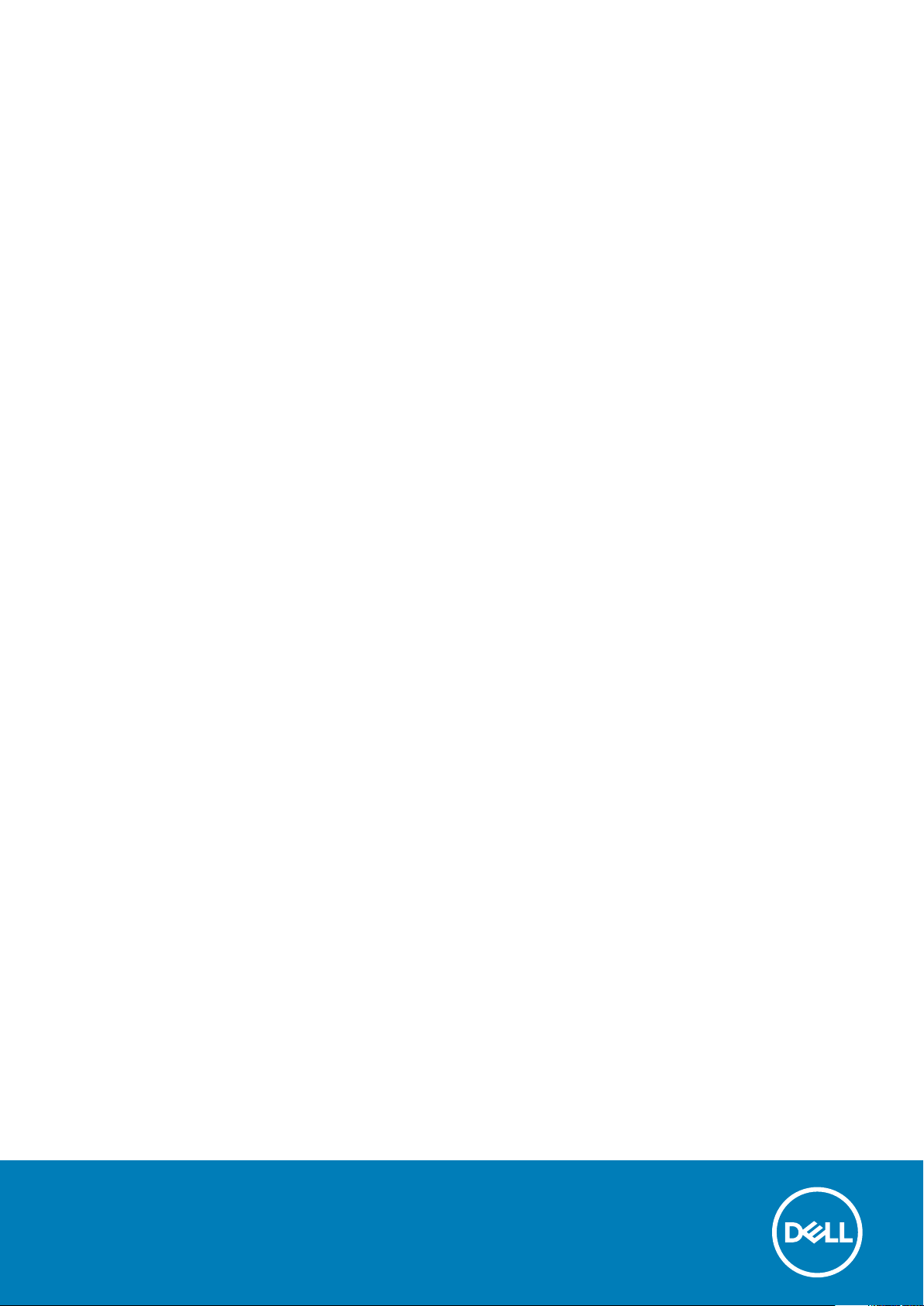
Dell Precision 5820-torndator
Ägarens handbok
Regleringsmodell: D02T
Regleringstyp: D02T002
Page 2
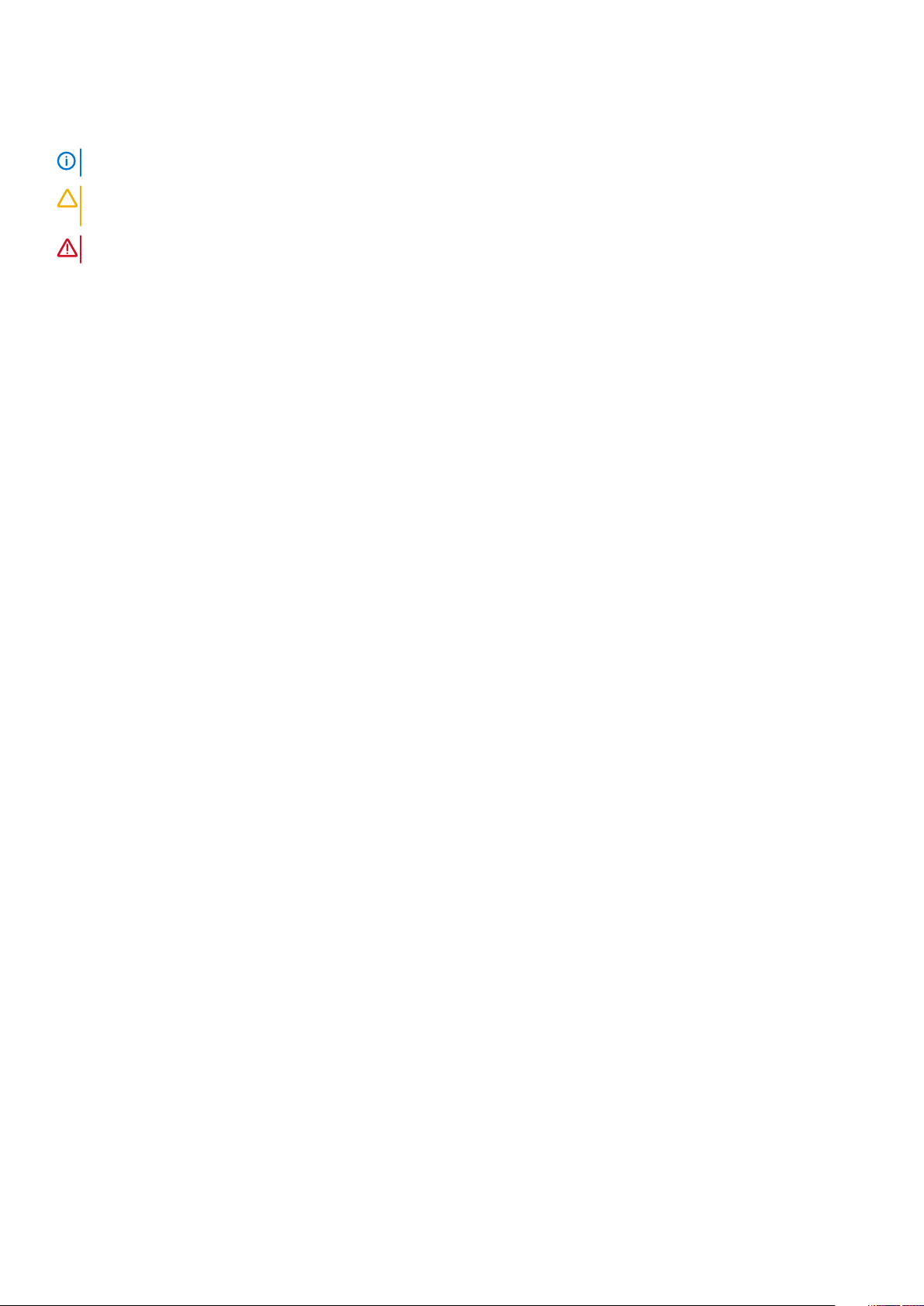
Anmärkningar, försiktighetsbeaktanden och varningar
OBS: OBS innehåller viktig information som hjälper dig att få ut det mesta av produkten.
CAUTION: VIKTIGT anger antingen risk för skada på maskinvara eller förlust av data och förklarar hur du kan undvika
problemet.
VARNING: En VARNING visar på en potentiell risk för egendoms-, personskador eller dödsfall.
© 2019 Dell Inc. eller dess dotterbolag. Med ensamrätt. Dell, EMC och andra varumärken är varumärken som tillhör Dell Inc. eller
dess dotterbolag. Andra varumärken kan vara varumärken som tillhör respektive ägare.
2020 - 01
Rev. A04
Page 3
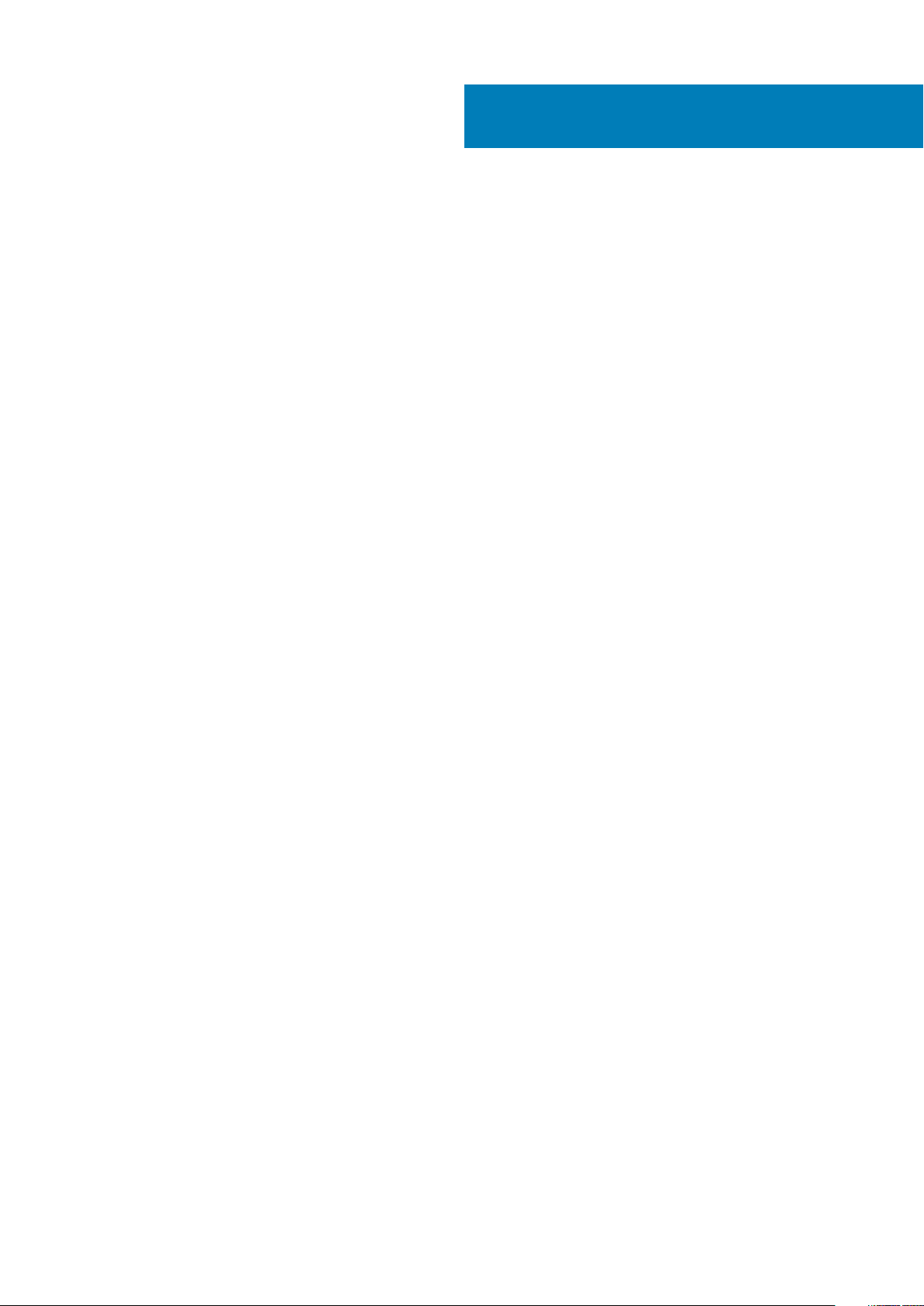
Innehåll
1 Arbeta med datorn........................................................................................................................ 7
Säkerhetsinstruktioner.......................................................................................................................................................... 7
Stänga av datorn – Windows...............................................................................................................................................7
Innan du arbetar inuti datorn................................................................................................................................................8
När du har arbetat inuti datorn............................................................................................................................................ 8
2 Ta bort och installera komponenter................................................................................................9
Lista över skruvstorlek..........................................................................................................................................................9
Rekommenderade verktyg..................................................................................................................................................10
Sidokåpa................................................................................................................................................................................ 10
Ta bort sidopanelen........................................................................................................................................................10
Installera sidopanelen..................................................................................................................................................... 12
Nätaggregat (PSU)..............................................................................................................................................................12
Ta bort nätaggregatet................................................................................................................................................... 12
Installera nätaggregatet (PSU).....................................................................................................................................13
Frontram................................................................................................................................................................................13
Ta bort frontramen.........................................................................................................................................................13
Installera frontramen......................................................................................................................................................15
Hårddiskram..........................................................................................................................................................................15
Ta bort hårddiskramen...................................................................................................................................................15
Installera hårddiskramen................................................................................................................................................16
Hårddiskenhet.......................................................................................................................................................................16
Ta bort hårddiskhållaren................................................................................................................................................ 16
Installera hårddiskhållaren..............................................................................................................................................18
Ta bort hårddisken......................................................................................................................................................... 18
Installera hårddisken......................................................................................................................................................20
NVMe FlexBay..................................................................................................................................................................... 20
Ta bort NVMe FlexBay................................................................................................................................................. 20
Installera NVMe FlexBay...............................................................................................................................................25
Tunn optisk enhet................................................................................................................................................................27
Ta bort den tunna optiska enheten............................................................................................................................. 27
Installera den tunna optiska enheten.......................................................................................................................... 29
Främre indata/utdata-ram................................................................................................................................................. 29
Ta bort den främre indata/utdata-ramen.................................................................................................................. 29
Installera den främre indata/utdata-ramen.................................................................................................................31
Optisk enhet..........................................................................................................................................................................31
Ta bort den optiska hårddisken.................................................................................................................................... 31
Installera facket för den optiska enheten................................................................................................................... 33
5,25-tums ODD-fäste.........................................................................................................................................................33
Ta bort 5,25-tums ODD-fästet....................................................................................................................................33
Installera ett 5,25-tums fack för optisk enhet...........................................................................................................35
Främre indata/utdata-panel...............................................................................................................................................35
Ta bort den främre indata/utdata-panelen................................................................................................................35
Installera den främre indata/utdata-panelen..............................................................................................................37
Innehåll 3
Page 4
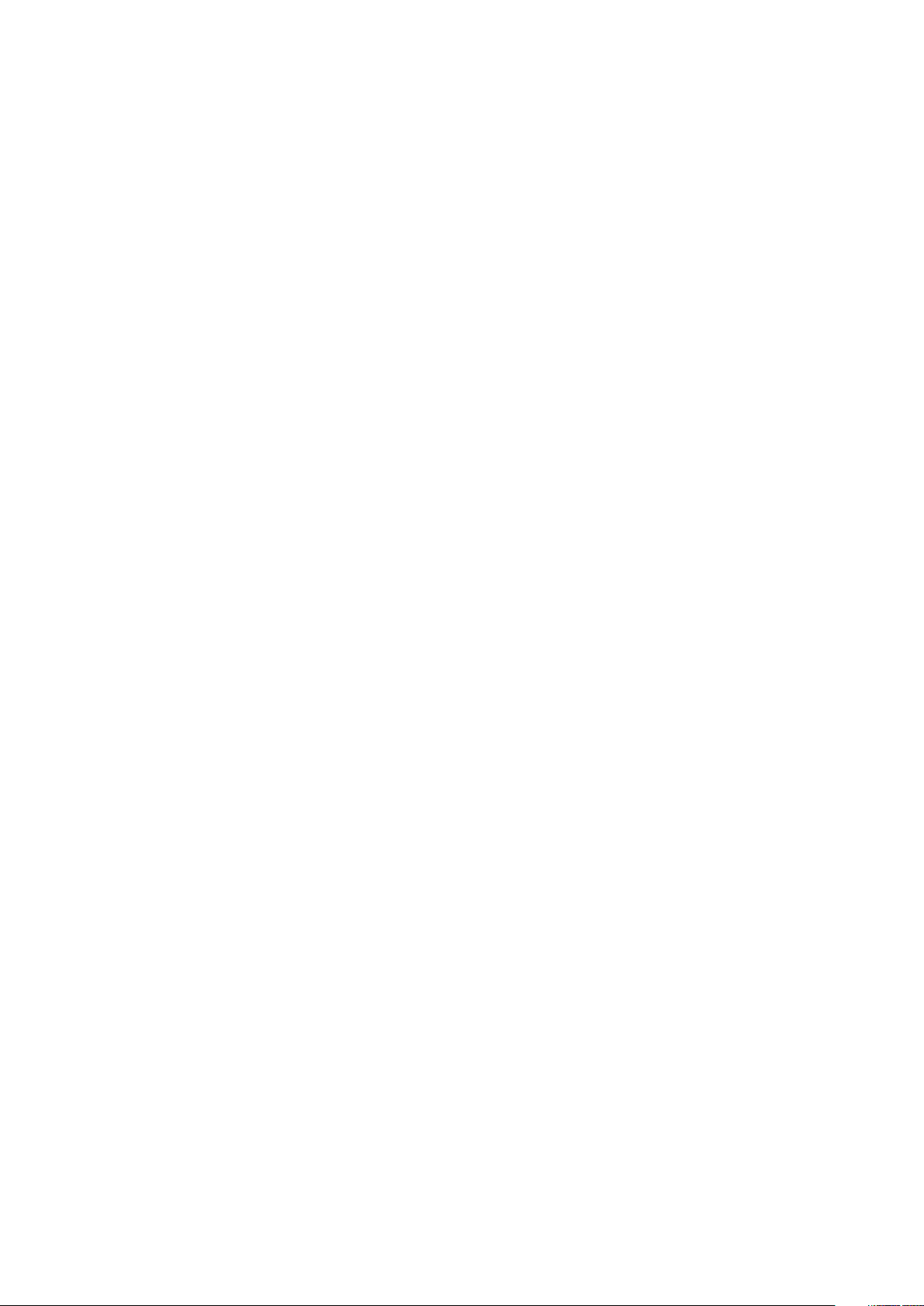
Indata/utdata-panelens fäste............................................................................................................................................38
Ta bort indata/utdata-panelens fäste.........................................................................................................................38
Installera indata/utdata-panelens fäste......................................................................................................................39
Intrångsbrytare.................................................................................................................................................................... 39
Ta bort intrångsbrytaren...............................................................................................................................................39
Installera intrångsbrytaren............................................................................................................................................40
Intern chassihögtalare.........................................................................................................................................................40
Ta bort den interna chassihögtalaren......................................................................................................................... 40
Installera den interna chassihögtalaren........................................................................................................................41
Luftströmsskydd..................................................................................................................................................................42
Ta bort luftströmsskyddet............................................................................................................................................42
Installera luftströmsskyddet......................................................................................................................................... 44
Minne.................................................................................................................................................................................... 44
Ta bort minnesmodulen................................................................................................................................................ 44
Installera minnesmodulen..............................................................................................................................................44
PCIe NVMe-kort..................................................................................................................................................................44
Ta bort PCIe NVMe-kortet...........................................................................................................................................44
Installera PCIe NVMe-kortet........................................................................................................................................45
Expansionskort.....................................................................................................................................................................45
Ta bort expansionskortet..............................................................................................................................................45
Installera expansionskortet...........................................................................................................................................46
Knappcellsbatteri.................................................................................................................................................................46
Ta bort knappcellsbatteriet.......................................................................................................................................... 46
Installera knappcellsbatteriet........................................................................................................................................47
Systemfläkt...........................................................................................................................................................................47
Ta bort systemfläkten................................................................................................................................................... 47
Installera systemfläkten................................................................................................................................................ 49
Fläktfäste..............................................................................................................................................................................49
Ta bort fläkten från fläktfästet.................................................................................................................................... 49
Placera fläkten i fläktfästet.......................................................................................................................................... 50
PCIe-korthållare....................................................................................................................................................................51
Ta bort PCIe-korthållaren..............................................................................................................................................51
Installera PCIe-korthållaren........................................................................................................................................... 51
Ta bort dissipatorn och processorfläktmonteringen.......................................................................................................52
Ta bort dissipatorn och processorfläktmonteringen.................................................................................................52
Ta bort dissipatorn och processorfläktmonteringen.................................................................................................53
Ta bort CPU-fläkten......................................................................................................................................................53
Installera CPU fläkten................................................................................................................................................... 55
Processor............................................................................................................................................................................. 55
Ta bort processorn........................................................................................................................................................55
Installera processorn..................................................................................................................................................... 56
Främre systemfläkt............................................................................................................................................................. 56
Ta bort den främre systemfläkten...............................................................................................................................56
Installera den främre systemfläkten............................................................................................................................ 57
VROC-modul........................................................................................................................................................................58
Ta bort VROC-modulen................................................................................................................................................58
Installera VROC-modulen............................................................................................................................................. 58
Moderkort............................................................................................................................................................................ 59
Ta bort moderkortet......................................................................................................................................................59
Installera moderkortet...................................................................................................................................................64
4
Innehåll
Page 5
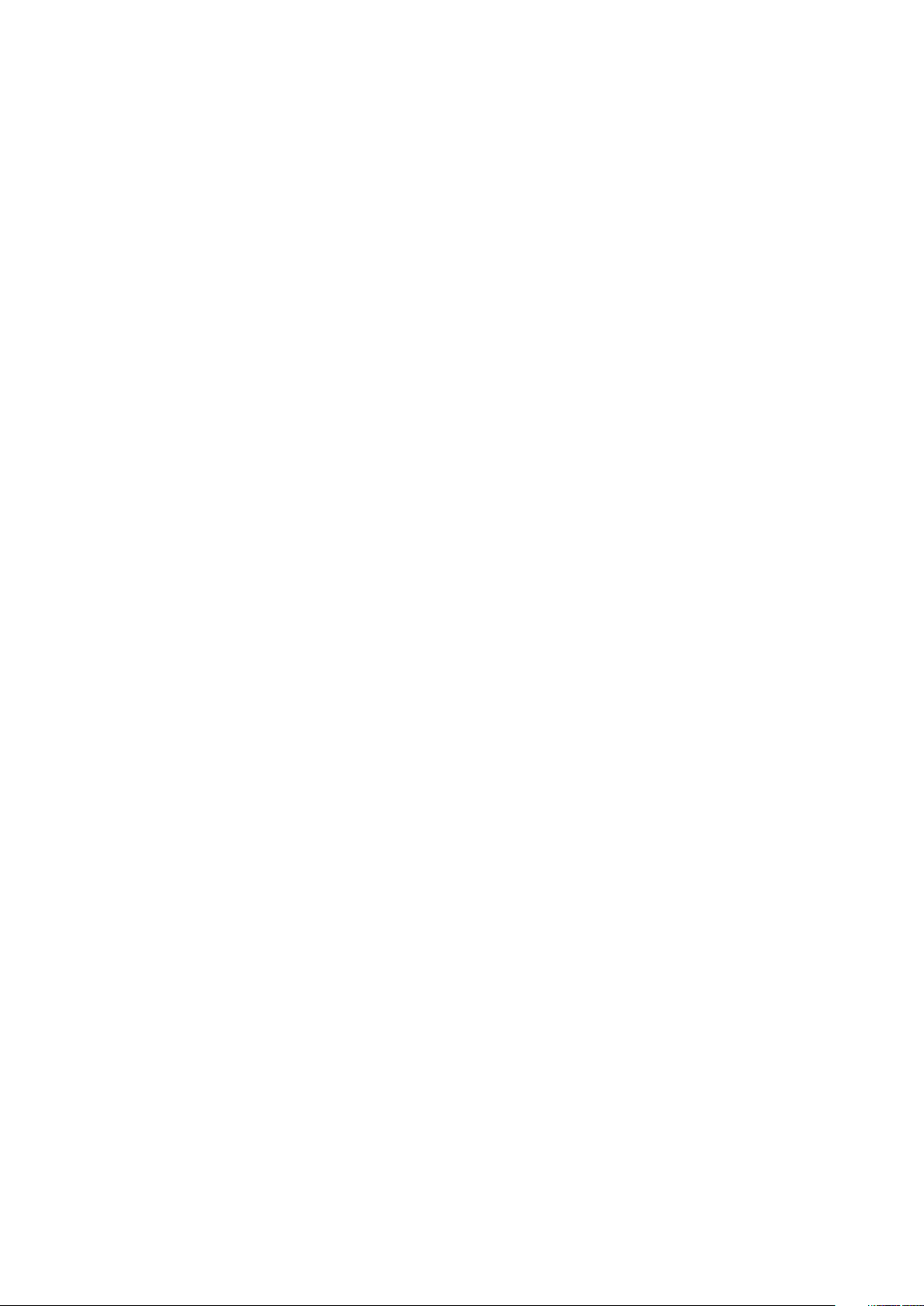
Komponenter på moderkortet..................................................................................................................................... 65
RAID-styrenhetens batteri................................................................................................................................................. 66
Ta bort RAID-styrenhetens batteri..............................................................................................................................66
Installera RAID-styrenhetens batteri...........................................................................................................................69
RAID-styrenhetens batterifäste........................................................................................................................................ 69
Ta bort RAID-styrenhetens batterifäste.....................................................................................................................69
Installera RAID-styrenhetens batterifäste................................................................................................................... 71
3 Teknik och komponenter............................................................................................................. 72
Minneskonfiguration............................................................................................................................................................72
Tekniklista............................................................................................................................................................................. 72
MegaRAID 9440-8i- och 9460-16i-styrenhet..................................................................................................................74
Teradici PCoIP..................................................................................................................................................................... 76
4 Systemspecifikationer................................................................................................................ 80
Systemspecifikationer.........................................................................................................................................................80
Minnesspecifikationer......................................................................................................................................................... 80
Videospecifikationer.............................................................................................................................................................81
Ljudspecifikationer............................................................................................................................................................... 81
Nätverksspecifikationer...................................................................................................................................................... 82
Kortplatser............................................................................................................................................................................82
Lagringsspecifikationer....................................................................................................................................................... 82
Externa kontakter................................................................................................................................................................82
Specifikationer för strömförbrukning................................................................................................................................83
Fysiska specifikationer........................................................................................................................................................ 83
Miljöspecifikationer..............................................................................................................................................................83
5 Systeminställningar....................................................................................................................85
Allmänna alternativ..............................................................................................................................................................85
Systemkonfiguration........................................................................................................................................................... 86
Video..................................................................................................................................................................................... 89
Säkerhet............................................................................................................................................................................... 89
Säker start.............................................................................................................................................................................91
Prestanda.............................................................................................................................................................................. 91
Energisparfunktioner...........................................................................................................................................................93
Uppträdande vid POST (självtest)....................................................................................................................................94
Hanterbarhet........................................................................................................................................................................94
Virtualization Support (virtualiseringsstöd)......................................................................................................................95
Underhåll...............................................................................................................................................................................95
System Logs (systemloggar).............................................................................................................................................96
Avancerade konfigurationer...............................................................................................................................................96
SupportAssist-systemupplösning......................................................................................................................................96
Uppdatera BIOS i Windows................................................................................................................................................96
Uppdatera BIOS på system med BitLocker aktiverat............................................................................................... 97
Uppdatera system-BIOS med hjälp av en USB-flashenhet......................................................................................97
Uppdatera Dell BIOS i Linux- och Ubuntu-miljöer..................................................................................................... 98
Alternativ för MegaRAID-styrenhet..................................................................................................................................98
System- och installationslösenord.....................................................................................................................................98
Tilldela ett systeminstallationslösenord.......................................................................................................................99
Innehåll
5
Page 6
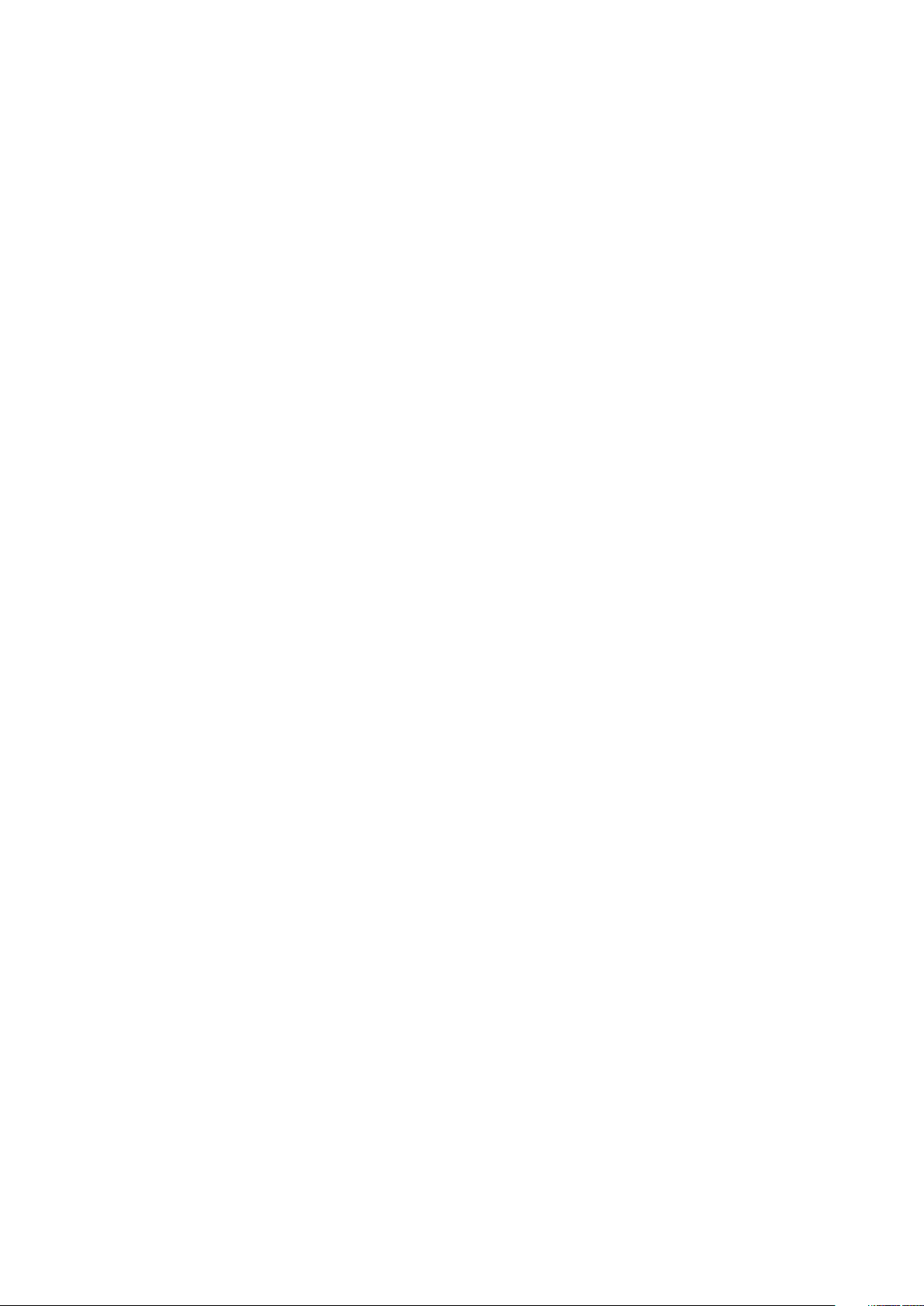
Radera eller ändra ett befintligt systeminstallationslösenord...................................................................................99
6 Programvara............................................................................................................................ 100
Operativsystem som stöds...............................................................................................................................................100
Hämta drivrutiner...............................................................................................................................................................100
Drivrutiner för kretsuppsättning...................................................................................................................................... 100
Grafikstyrenhet drivrutin....................................................................................................................................................101
Portar................................................................................................................................................................................... 101
USB-drivrutiner...................................................................................................................................................................101
Nätverksdrivrutiner............................................................................................................................................................102
Ljuddrivrutiner.................................................................................................................................................................... 102
Drivrutiner för lagringsstyrenheten..................................................................................................................................102
Andra drivrutiner................................................................................................................................................................ 102
7 Felsökning................................................................................................................................ 104
Dell Enhanced Pre-Boot System Assessment — ePSA Diagnostic 3.0.....................................................................104
Köra ePSA-diagnostiken..............................................................................................................................................104
Blinkande knappar före start............................................................................................................................................ 104
Indikatorkoder för hårddisk............................................................................................................................................... 107
PCIe-kortplatser.................................................................................................................................................................108
8 Kontakta Dell.............................................................................................................................110
6
Innehåll
Page 7
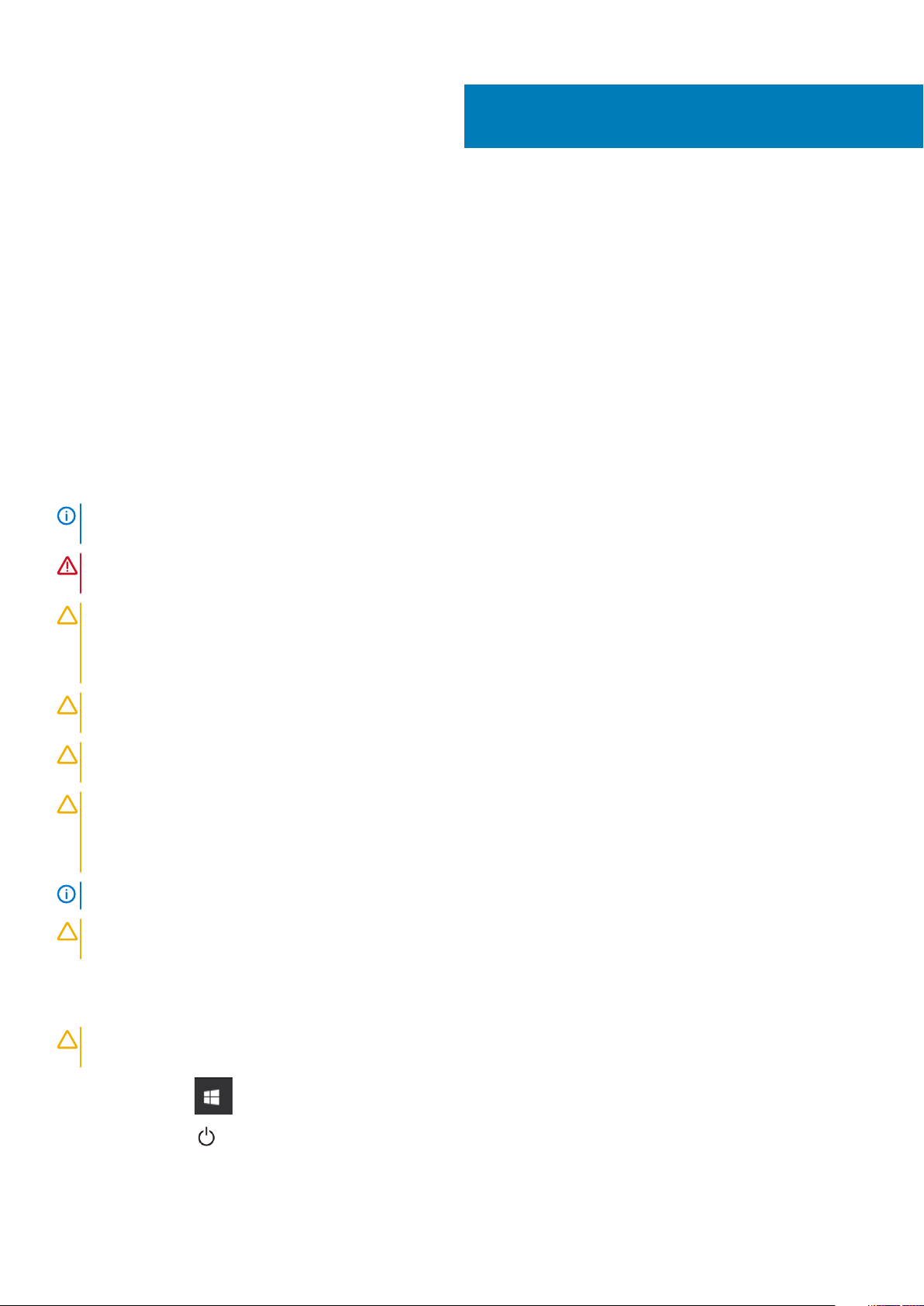
1
Arbeta med datorn
Ämnen:
• Säkerhetsinstruktioner
• Stänga av datorn – Windows
• Innan du arbetar inuti datorn
• När du har arbetat inuti datorn
Säkerhetsinstruktioner
Följ dessa säkerhetsföreskrifter för att skydda datorn och dig själv. Om inget annat anges förutsätts i varje procedur i det här dokumentet
att följande villkor har uppfyllts:
• Du har läst säkerhetsinformationen som medföljde datorn.
• En komponent kan ersättas eller – om du köper den separat – monteras i omvänd ordning jämfört med borttagningsproceduren.
OBS: Koppla bort alla strömkällor innan du öppnar datorkåpan eller panelerna. När du är klar med arbetet inuti datorn
sätter du tillbaka alla kåpor, paneler och skruvar innan du ansluter till vägguttaget.
VARNING: Innan du utför något arbete inuti datorn ska du läsa säkerhetsinstruktionerna som medföljde datorn.
Ytterligare information om beprövade rutiner för datorns säkerhet hittar du på Regulatory Compliance-webbplatsen
CAUTION: Många reparationer ska endast utföras av certifierade servicetekniker. Du bör endast utföra felsökning och
enkla reparationer enligt vad som auktoriserats i din produktdokumentation, eller efter instruktioner från service- och
supportteamet online eller per telefon. Skador som uppstår till följd av service som inte har godkänts av Dell täcks inte
av garantin. Läs och följ de säkerhetsanvisningar som medföljde produkten.
CAUTION: Undvik elektrostatiska urladdningar genom att jorda dig själv. Använd ett antistatarmband eller vidrör med
jämna mellanrum en omålad metallyta samtidigt som du vidrör en kontakt på datorns baksida.
CAUTION: Hantera komponenter och kort varsamt. Rör inte komponenterna eller kontakterna på ett kort. Håll kortet i
kanterna eller i metallfästet. Håll alltid en komponent, t.ex. en processor, i kanten och aldrig i stiften.
CAUTION: När du kopplar bort en kabel ska du alltid dra i kontakten eller i dess dragflik, inte i själva kabeln. Vissa kablar
har kontakter med låsflikar. Tryck i så fall in låsflikarna innan du kopplar ur kabeln. När du drar isär kontaktdon håller du
dem korrekt riktade för att undvika att kontaktstiften böjs. Se även till att båda kontakterna är korrekt inriktade innan
du kopplar in kabeln.
OBS: Färgen på datorn och vissa komponenter kan skilja sig från de som visas i det här dokumentet.
CAUTION: Systemet stängs av om sidopanelen tas bort medan systemet är igång. Systemet slås inte på om sidokåpan är
borttagen.
Stänga av datorn – Windows
CAUTION
datorn eller tar bort sidokåpan.
: Undvik dataförlust genom att spara och stänga alla öppna filer och avsluta alla program innan du stänger av
1. Klicka eller tryck på .
2. Klicka eller tryck på och klicka eller tryck sedan på Stäng av.
Arbeta med datorn 7
Page 8
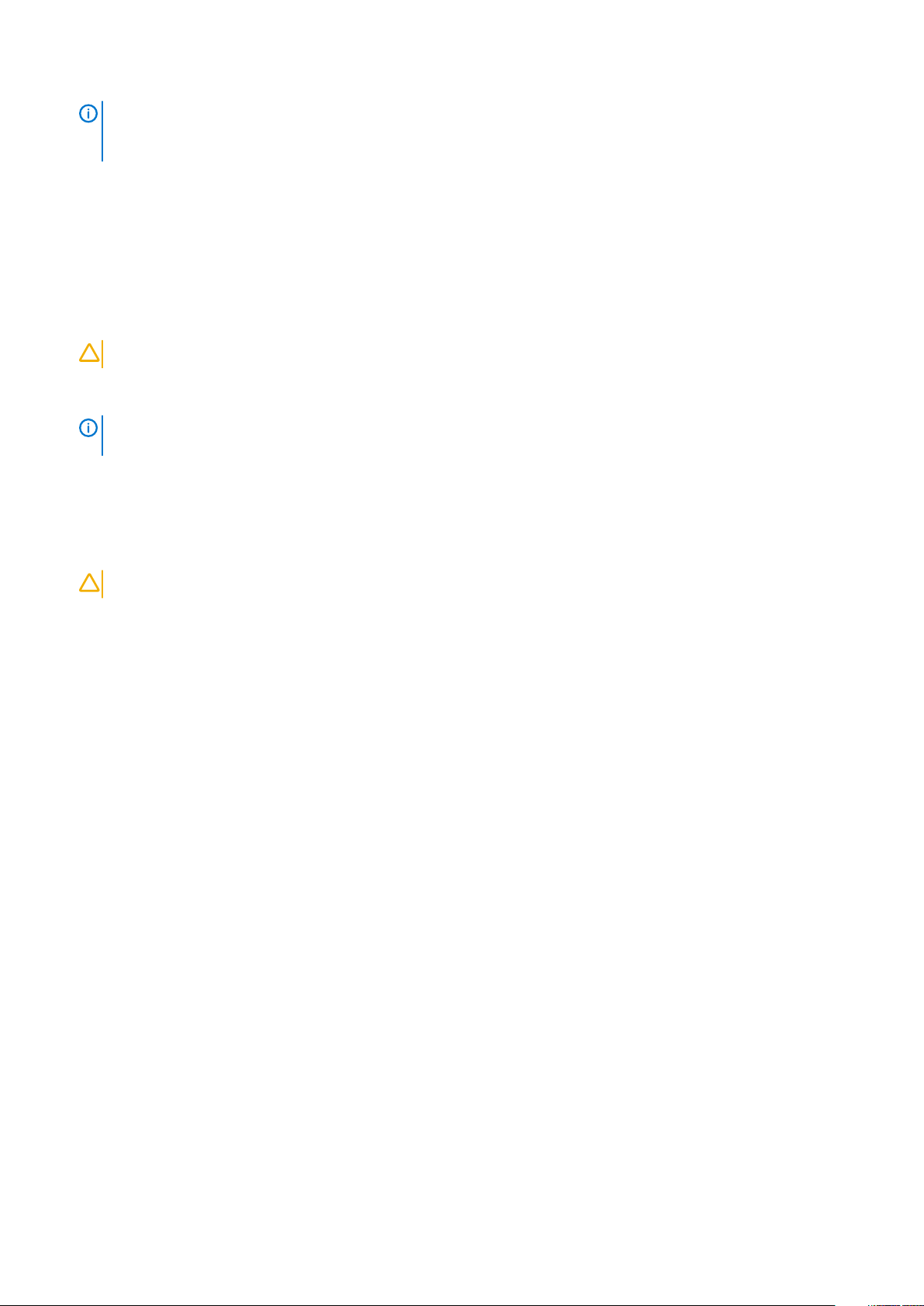
OBS: Kontrollera att datorn och alla anslutna enheter är avstängda. Om inte datorn och de anslutna enheterna
automatiskt stängdes av när du avslutade operativsystemet så håller du strömbrytaren intryckt i ungefär 6 sekunder
för att stänga av dem.
Innan du arbetar inuti datorn
För att undvika att skada datorn ska du utföra följande åtgärder innan du börjar arbeta i den.
1. Se till att följa Säkerhetsinstruktionerna.
2. Se till att arbetsytan är ren och plan så att inte datorkåpan skadas.
3. Stäng av datorn.
4. Koppla bort alla externa kablar från datorn.
CAUTION
5. Koppla bort datorn och alla anslutna enheter från eluttagen.
6. Tryck och håll ned strömbrytaren när datorn är urkopplad så att moderkortet jordas.
OBS: Undvik elektrostatiska urladdningar genom att jorda dig själv. Använd ett antistatarmband eller vidrör med
jämna mellanrum en omålad metallyta samtidigt som du vidrör en kontakt på datorns baksida.
: Nätverkskablar kopplas först loss från datorn och sedan från nätverksenheten.
När du har arbetat inuti datorn
När du har utfört utbytesprocedurerna ser du till att ansluta de externa enheterna, korten, kablarna osv. innan du startar datorn.
1. Anslut eventuella telefon- eller nätverkskablar till datorn.
CAUTION
2. Anslut datorn och alla anslutna enheter till eluttagen.
3. Starta datorn.
4. Kontrollera vid behov att datorn fungerar korrekt genom att köra ePSA-diagnostik.
: Anslut alltid nätverkskablar till nätverksenheten först och sedan till datorn.
8
Arbeta med datorn
Page 9

Ta bort och installera komponenter
Ämnen:
• Lista över skruvstorlek
• Rekommenderade verktyg
• Sidokåpa
• Nätaggregat (PSU)
• Frontram
• Hårddiskram
• Hårddiskenhet
• NVMe FlexBay
• Tunn optisk enhet
• Främre indata/utdata-ram
• Optisk enhet
• 5,25-tums ODD-fäste
• Främre indata/utdata-panel
• Indata/utdata-panelens fäste
• Intrångsbrytare
• Intern chassihögtalare
• Luftströmsskydd
• Minne
• PCIe NVMe-kort
• Expansionskort
• Knappcellsbatteri
• Systemfläkt
• Fläktfäste
• PCIe-korthållare
• Ta bort dissipatorn och processorfläktmonteringen
• Processor
• Främre systemfläkt
• VROC-modul
• Moderkort
• RAID-styrenhetens batteri
• RAID-styrenhetens batterifäste
2
Lista över skruvstorlek
Tabell 1. Skruvlista
Komponent Skruvtyp Kvantitet
Fäste till tunn ODD #6-32 UNC X 6,0 mm 1
FIO-kabelklämma #6-32 X 1/4 tum 1
FIO-kort M3 X 6,5 mm 2
FIO-fäste #6-32 UNC X 6,0 mm 1
Fäste till främre systemfläkt #6-32 UNC X 6,0 mm 1
Intrångsbrytarens hållare M3 X 6,5 mm 1
PDB-kort #6-32 X 1/4 tum 3
Ta bort och installera komponenter 9
Page 10
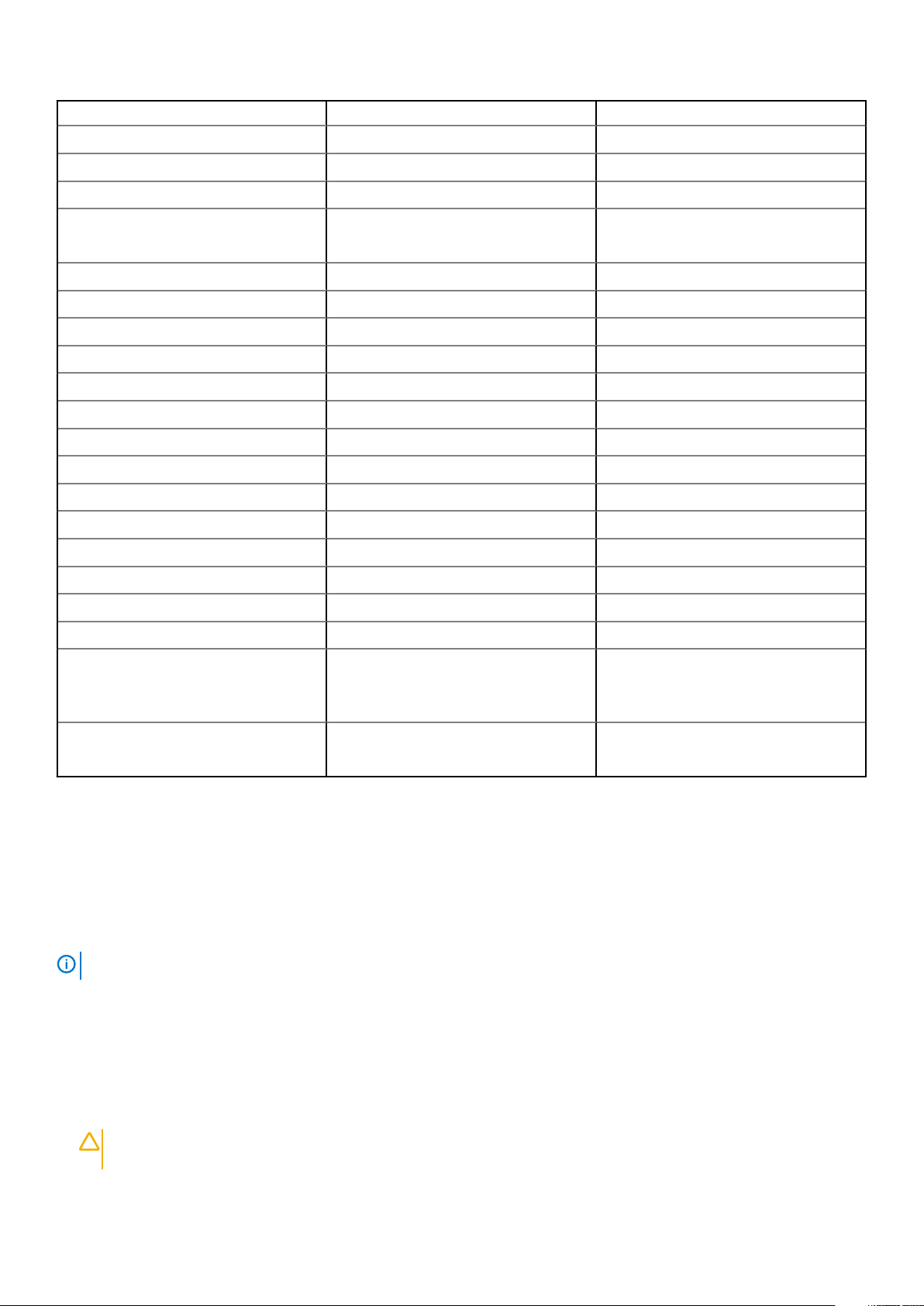
Komponent Skruvtyp Kvantitet
PDB-fäste M3 X 6,5 mm 1
Tunn ODD-kontakt M3 X 6,5 mm 2
HDD-fäste M3 X 6,5 mm 1
5,25-tums ODD-fäste
Moderkort #6-32 X 1/4 tum 10
Fast fäste till mittenfläkt #6-32 X 1/4 tum 1
Fäste till mittenfläkt #6-32 X 1/4 tum 3
Bakre fläktfäste #6-32 X 1/4 tum 2
HSBP-kort M3 X 6,5 mm 2
Fast fäste till tunn ODD M2 X 2,0 mm 2
Tunn ODD M3 X 6,5 mm 1
5,25-tums ODD M3 X 4,5 mm 4
3,5-tums HDD-fäste M3 X 4,5 mm 4
2,5-tums HDD-fäste M3 X 4,5 mm 4
Andra CPU-stödfästet #6-32 X 1/4 tum 2
Andra CPU-kortet #6-32 X 1/4 tum 5
Fast UPI-fäste M3 X 5,0 mm 1
Processorkylare T-30 Torx-bult 4
Fäste för vätskekylare
• #6-32 UNC X 6,0 mm
• M3 X 6,5 mm
• #6-32 X 1/4 tum
• #6-32 UNC X 3,45 mm
• T-30 Torx-bult
• 2
• 2
• 4
• 6
• 4
M.2-hållarens kåpa
• M2 X 6 mm
• M2 X 3 mm
Rekommenderade verktyg
Procedurerna i detta dokument kan kräva att följande verktyg används:
• Stjärnskruvmejsel nr 0
• Stjärnskruvmejsel nr 1
• Stjärnskruvmejsel nr 2
• Plastrits
: Skruvmejseln #0 är för skruvar 0-1 och skruvmejseln #1 är för skruvar 2-4.
OBS
Sidokåpa
Ta bort sidopanelen
1. Följ anvisningarna i Innan du arbetar inuti datorn.
CAUTION
sidopanelen tas bort medan systemet är på.
2. Så här tar du bort sidopanelen:
: Det går inte att slå på systemet om sidopanelen har tagits bort. Dessutom stänger systemet av sig om
• 1
• 2
10
Ta bort och installera komponenter
Page 11

3. Tryck på haken
4. Dra haken [1] uppåt och vrid den tills kåpan lossnar [2].
Ta bort och installera komponenter
11
Page 12

5. Lyft kåpan och ta bort den från datorn.
Installera sidopanelen
1. Håll och rikta in sidopanelens nedre del mot chassit.
2. Se till att kroken på sidopanelens nedre del snäpper på plats i skåran på systemet.
3. Tryck på systemkåpan tills den klickar på plats.
CAUTION
sidopanelen tas bort medan systemet är på.
4. Följ proceduren i När du har arbetat inuti datorn.
: Det går inte att slå på systemet om sidopanelen har avlägsnats. Dessutom stänger systemet av sig om
Nätaggregat (PSU)
Ta bort nätaggregatet
1. Följ anvisningarna i Innan du arbetar inuti datorn.
2. Koppla bort strömkabeln från systemet.
3. Tryck på spärrhaken för nätaggregatet [1] och skjut bort nätaggregatet från datorn [2].
12
Ta bort och installera komponenter
Page 13

Installera nätaggregatet (PSU)
1. Skjut in nätaggregatet i det avsedda uttaget på systemet.
2. Anslut strömkabeln till systemet.
3. Följ proceduren i När du har arbetat inuti datorn.När du har arbetat inuti datorn
Frontram
Ta bort frontramen
1. Följ anvisningarna i Innan du arbetar inuti datorn.
2. Ta bort sidopanelen.
3. Ta bort frontramen så här:
a) Tryck på spärren och bänd bort hållarflikarna för att frigöra frontramen från datorn.
Ta bort och installera komponenter
13
Page 14

b) Vrid ramen framåt och lyft bort frontramen från systemet.
14
Ta bort och installera komponenter
Page 15

Installera frontramen
1. Håll i ramen och se till att hakarna på ramen snäpps fast i spåren på datorn.
2. Vrid ramen framåt och tryck på frontramen tills flikarna klickar på plats.
3. Följ anvisningarna i När du har arbetat inuti datorn.
Hårddiskram
Ta bort hårddiskramen
1. Följ anvisningarna i Innan du arbetar inuti datorn.
2. Ta bort sidopanelen.
3. Så här tar du bort hårddiskramen:
a) Tryck på den blå upplåsningsknappen [1] på kanten av facket för den optiska enheten.
b) Skjut haken [2] till olåst läge på den främre I/O-ramen.
c) Vrid hårddiskramen [3] framåt och lyft bort den från datorn.
Ta bort och installera komponenter
15
Page 16
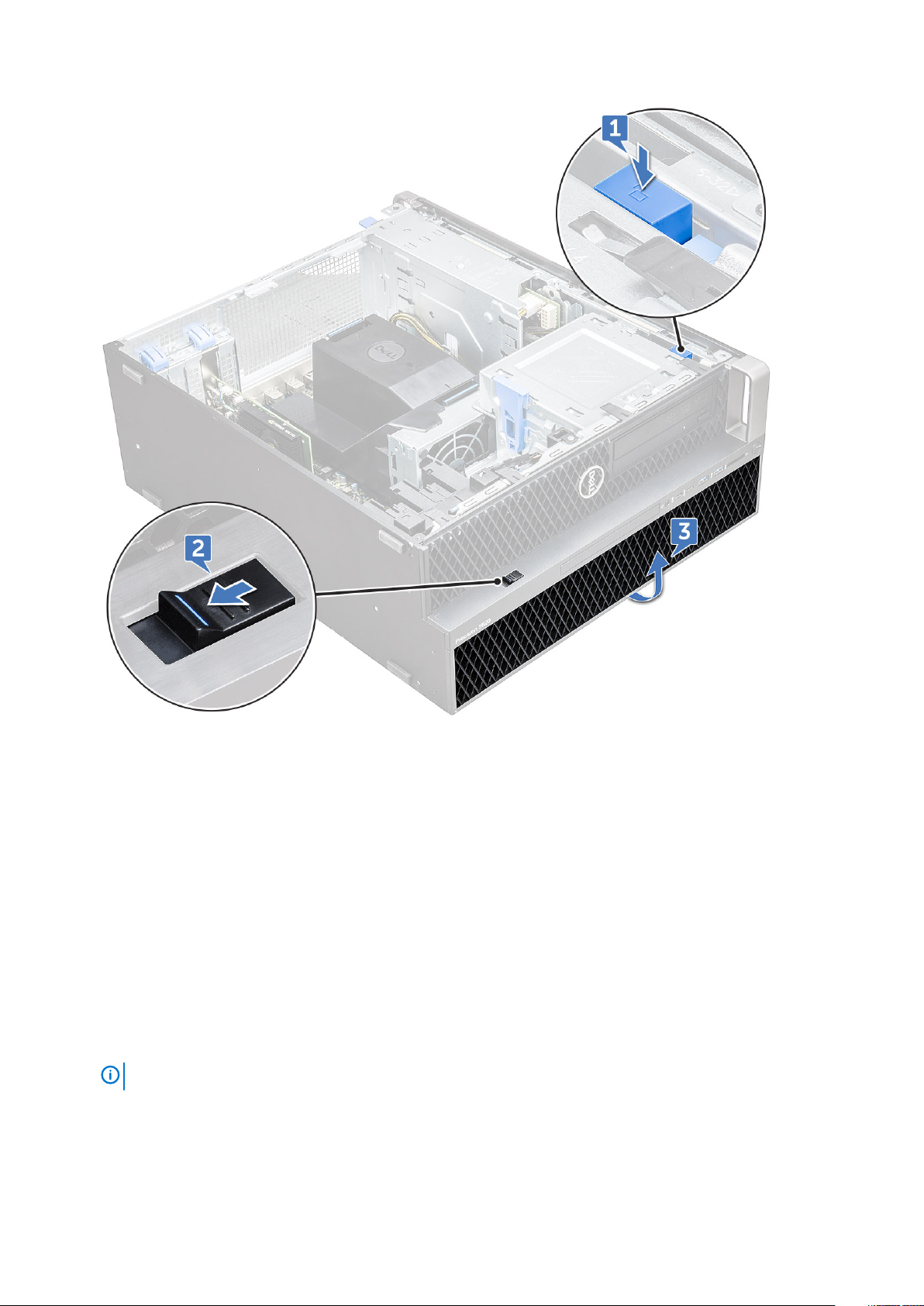
Installera hårddiskramen
1. Håll i ramen och se till att hakarna på ramen snäpps fast i spåren på datorn.
2. Tryck på den blå låsknappen på den vänstra kanten av facket för den optiska enheten för att hålla fast ramen i systemet.
3. Installera sidopanelen.
4. Följ anvisningarna i När du har arbetat inuti datorn.
Hårddiskenhet
Ta bort hårddiskhållaren
1. Följ anvisningarna i Innan du arbetar inuti datorn.
2. Ta bort:
a) sidopanel
: Ta inte bort sidopanelen om den främre I/O-ramen är olåst.
OBS
b) Hårddiskram
3. Ta bort hårddiskhållaren:
a) Tryck på frigöringsknappen [1] för att låsa upp haken [2].
16
Ta bort och installera komponenter
Page 17

b) Dra i spärren för att föra ut hållaren ur hårddiskplatsen.
Ta bort och installera komponenter
17
Page 18
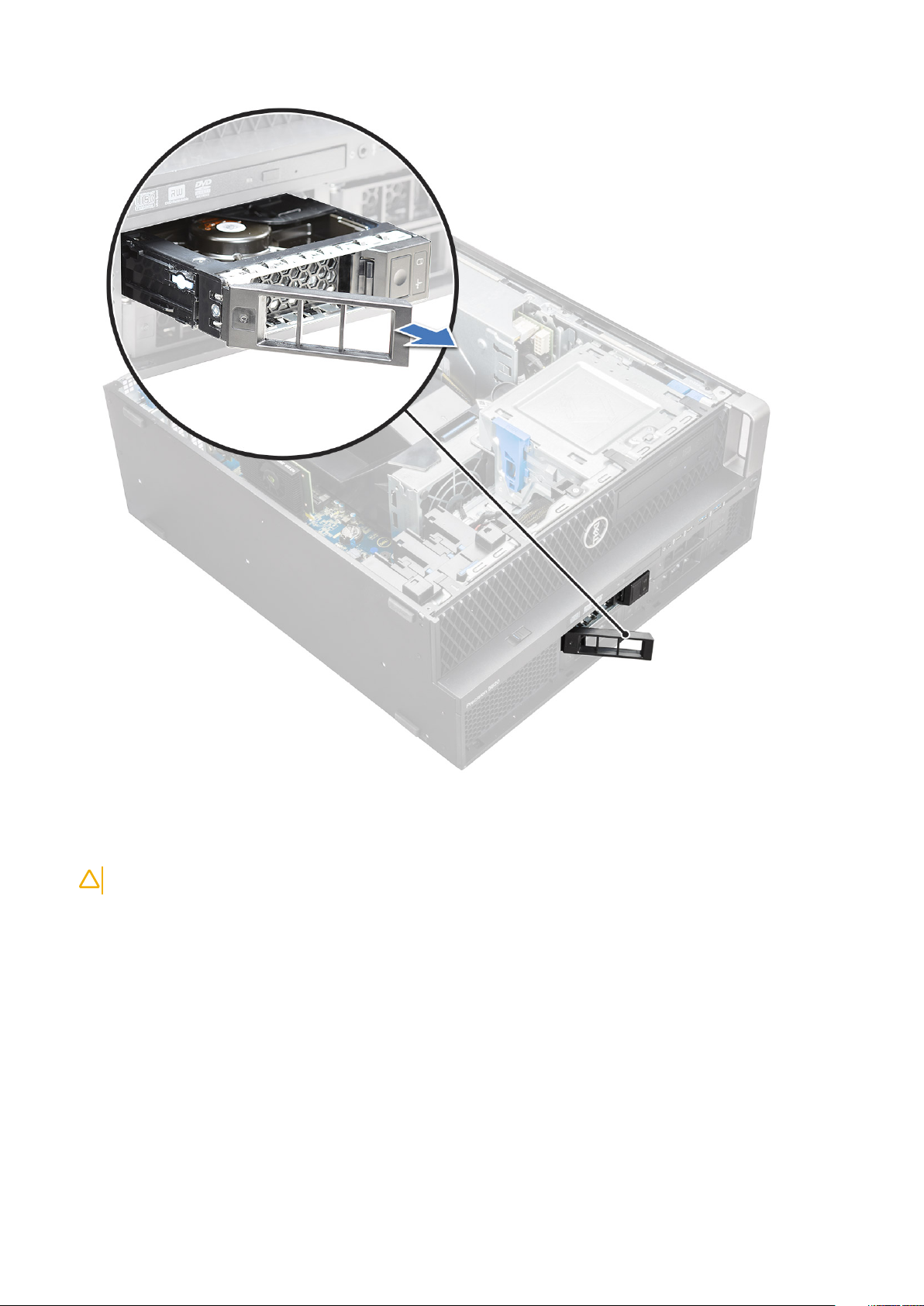
Installera hårddiskhållaren
1. För in hållaren i facket tills den klickar på plats.
CAUTION
2. Lås haken.
3. Installera följande komponenter:
a) Hårddiskram
b) sidokåpa
4. Följ anvisningarna i När du har arbetat inuti datorn.
: Se till att spärren är öppen innan du installerar hållaren.
Ta bort hårddisken
1. Följ anvisningarna i Innan du arbetar inuti datorn.
2. Ta bort följande:
a) sidopanel
b) HDD-ram
c) HDD-hållare
3. Så tar du bort 3,5-tums hårddisken:
18
Ta bort och installera komponenter
Page 19

a) Expandera den ena sidan av hållaren.
b) Lyft ut hårddisken ur hållaren.
4. Så här tar du bort 2,5-tums hårddisken:
a) Expandera två sidor på hållaren.
b) Lyft ut hårddisken ur hållaren.
Ta bort och installera komponenter
19
Page 20
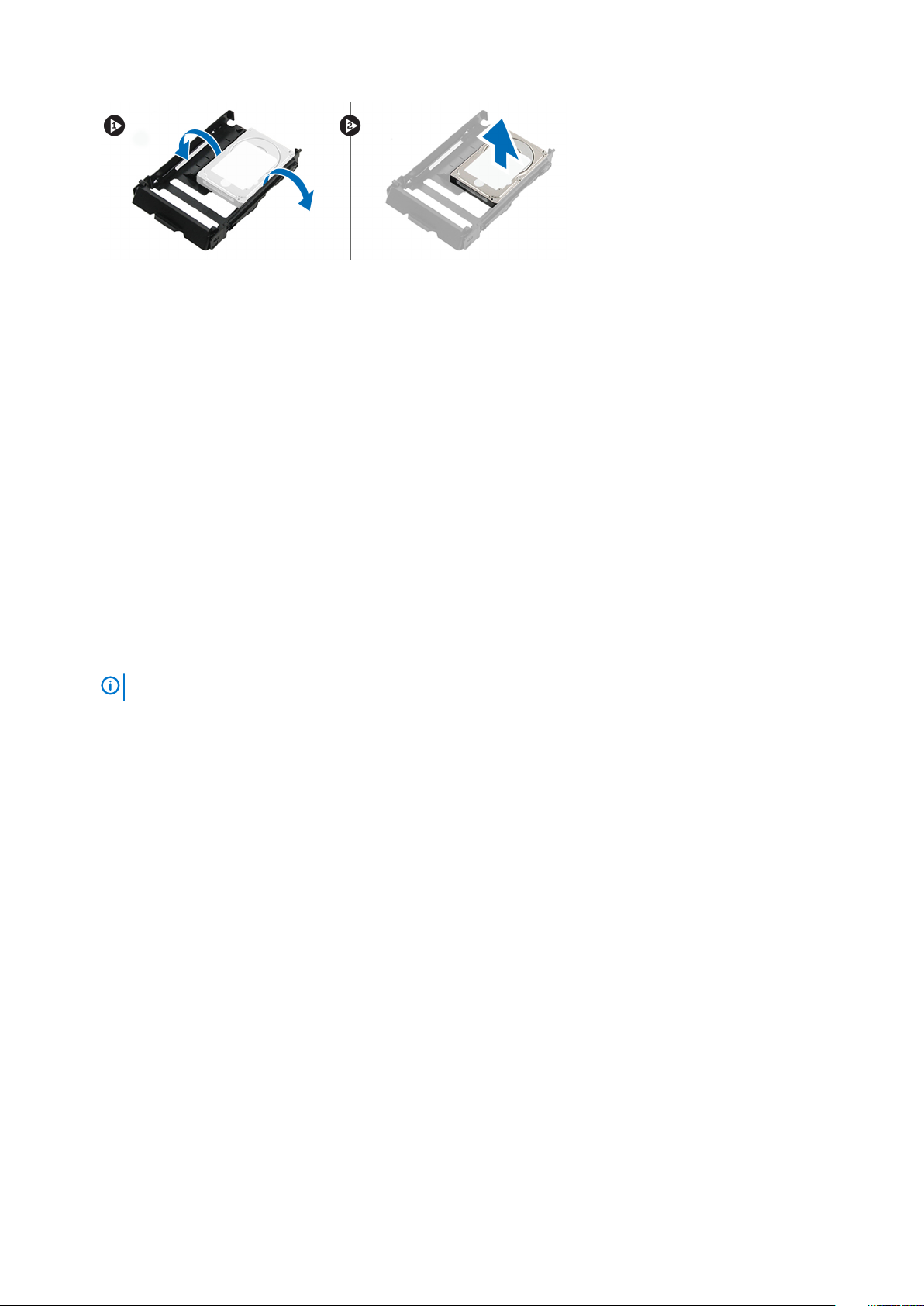
Installera hårddisken
1. Sätt i hårddisken i sitt fack i HDD-fästet med kontaktänden på hårddisken mot hårddiskhållarens baksida.
2. Skjut tillbaka HDD-hållaren in i enhetsfacket.
3. Installera följande:
a) HDD-hållare
b) HDD-ram
c) sidopanel
4. Följ proceduren i När du har arbetat inuti datorn.
NVMe FlexBay
Ta bort NVMe FlexBay
1. Följ anvisningarna i Innan du arbetar inuti datorn.
2. Ta bort:
a) sidopanel
: Ta inte bort sidopanelen om den främre I/O-ramen är upplåst.
OBS
b) HDD-ram
3. Så här tar du bort NVMe FlexBay:
a) Tryck på spärrhaken [1] för att låsa upp haken [2].
20
Ta bort och installera komponenter
Page 21

b) Dra i haken för att skjuta ut hållaren ur HDD-facket.
Ta bort och installera komponenter
21
Page 22
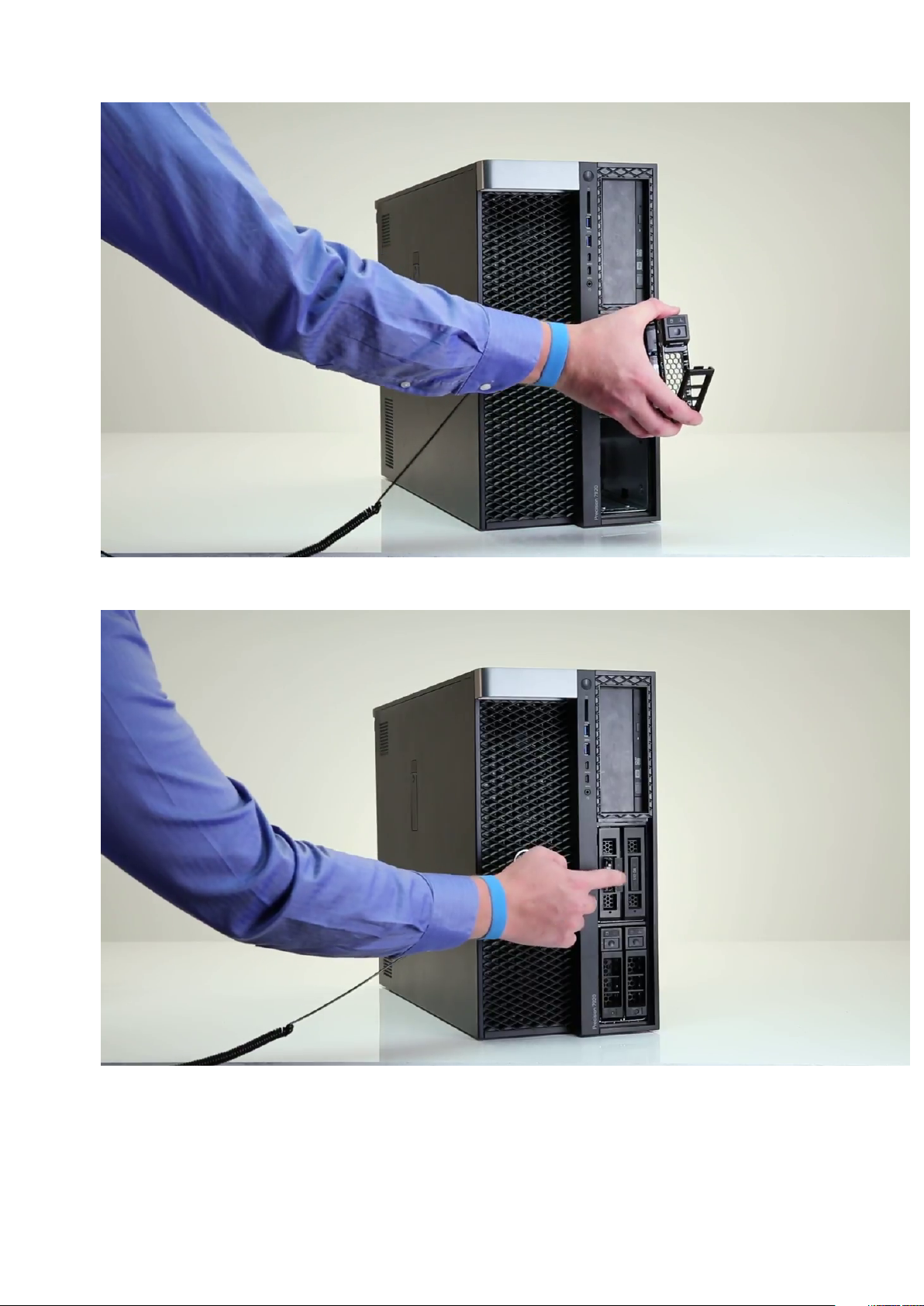
4. Så här tar du bort SSD-hållaren från NVMe FlexBay:
a) Tryck på spärrhaken för att skjuta ut M.2 SSD-hållaren ur NVMe FlexBay.
b) Dra ut M.2 SSD-hållaren ur NVMe FlexBay.
22
Ta bort och installera komponenter
Page 23
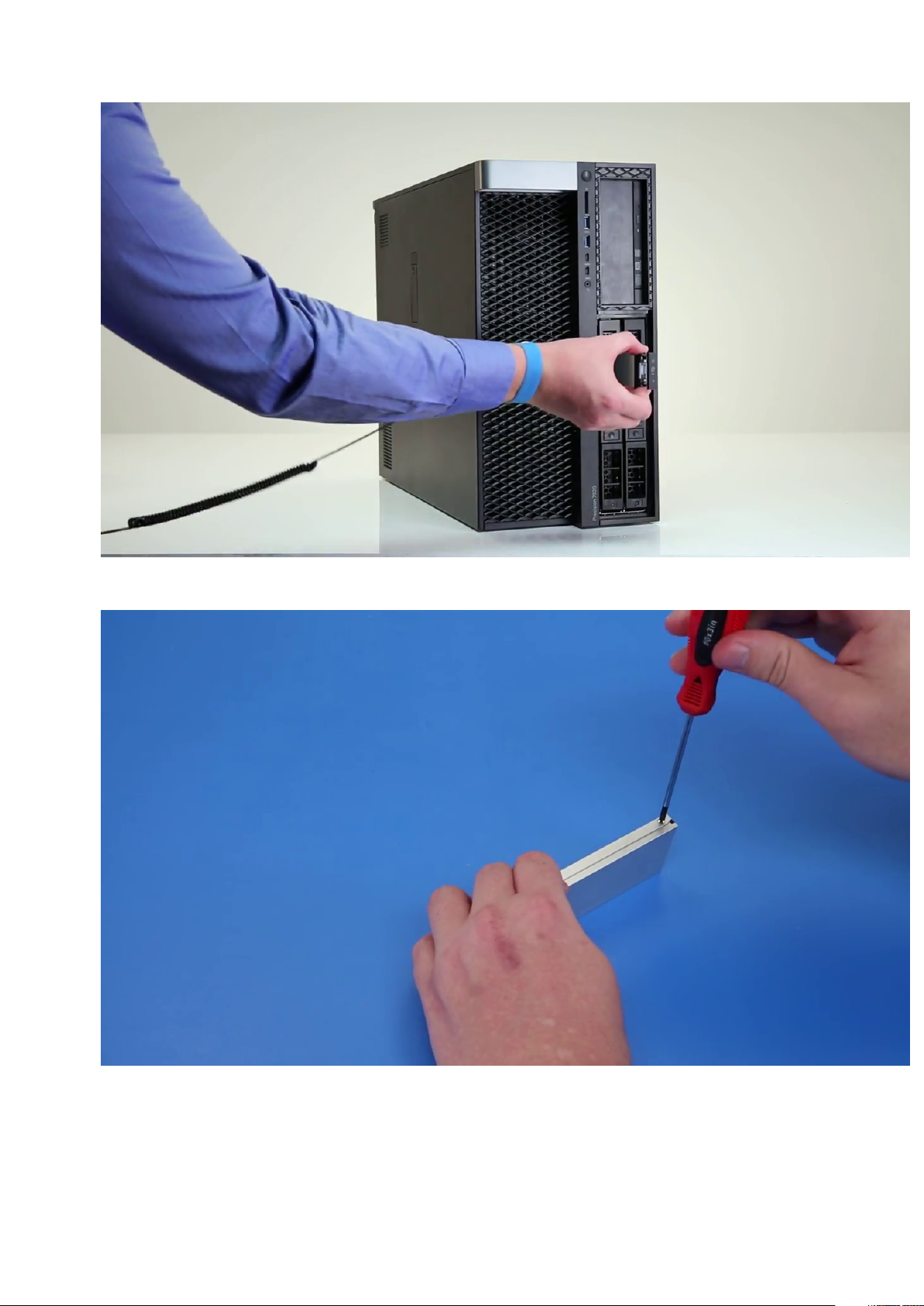
5. Så här tar du bort SSD från SSD-hållaren:
a) Ta bort skruvarna på vardera sidan av SSD:n.
b) Ta bort skruven från SSD-hållarens ovansida.
Ta bort och installera komponenter
23
Page 24
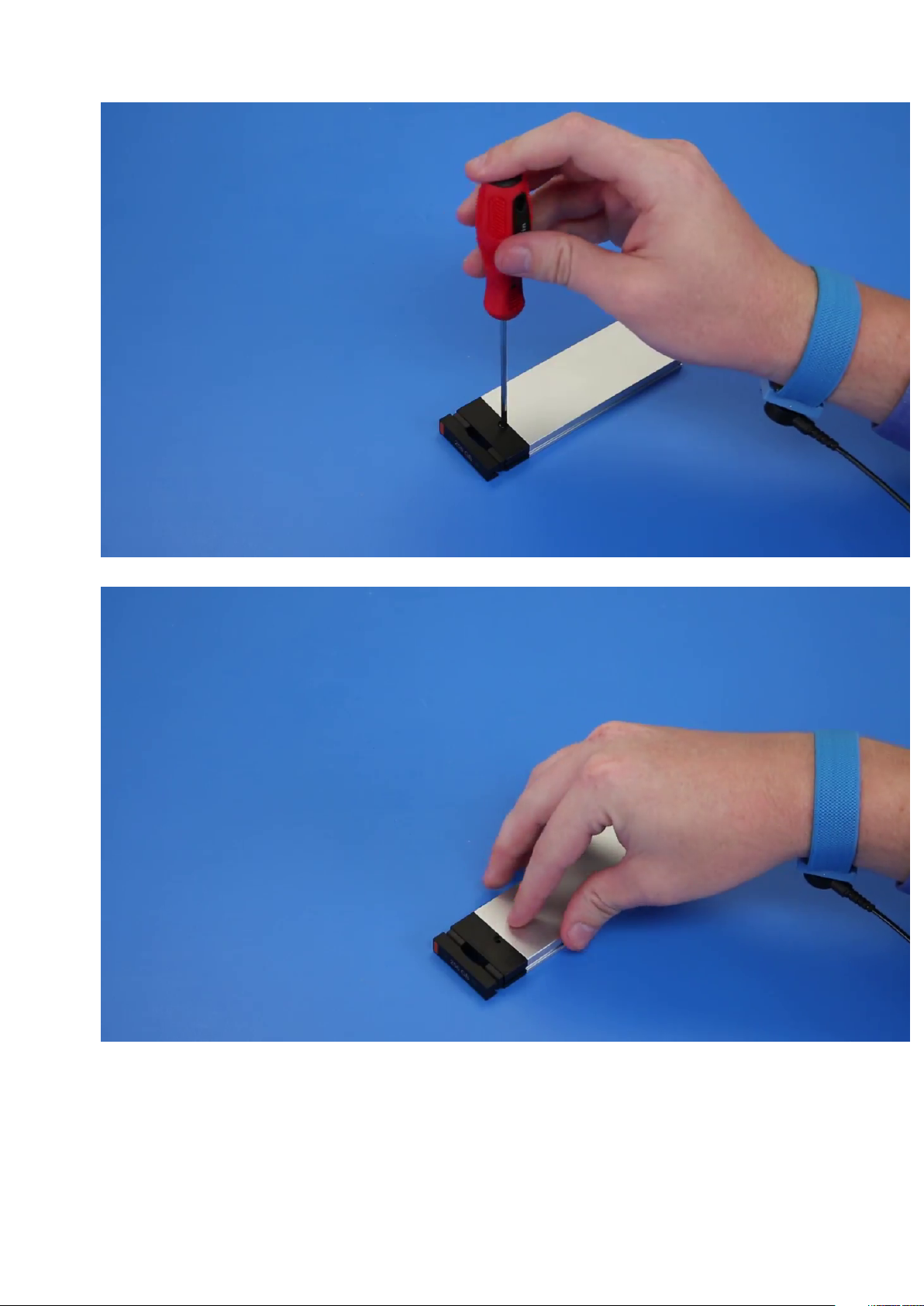
c) Skjut av SSD-kåpan från hållarens ovansida.
d) Skjut ut SSD:n ur M.2-facket på hållaren.
24
Ta bort och installera komponenter
Page 25
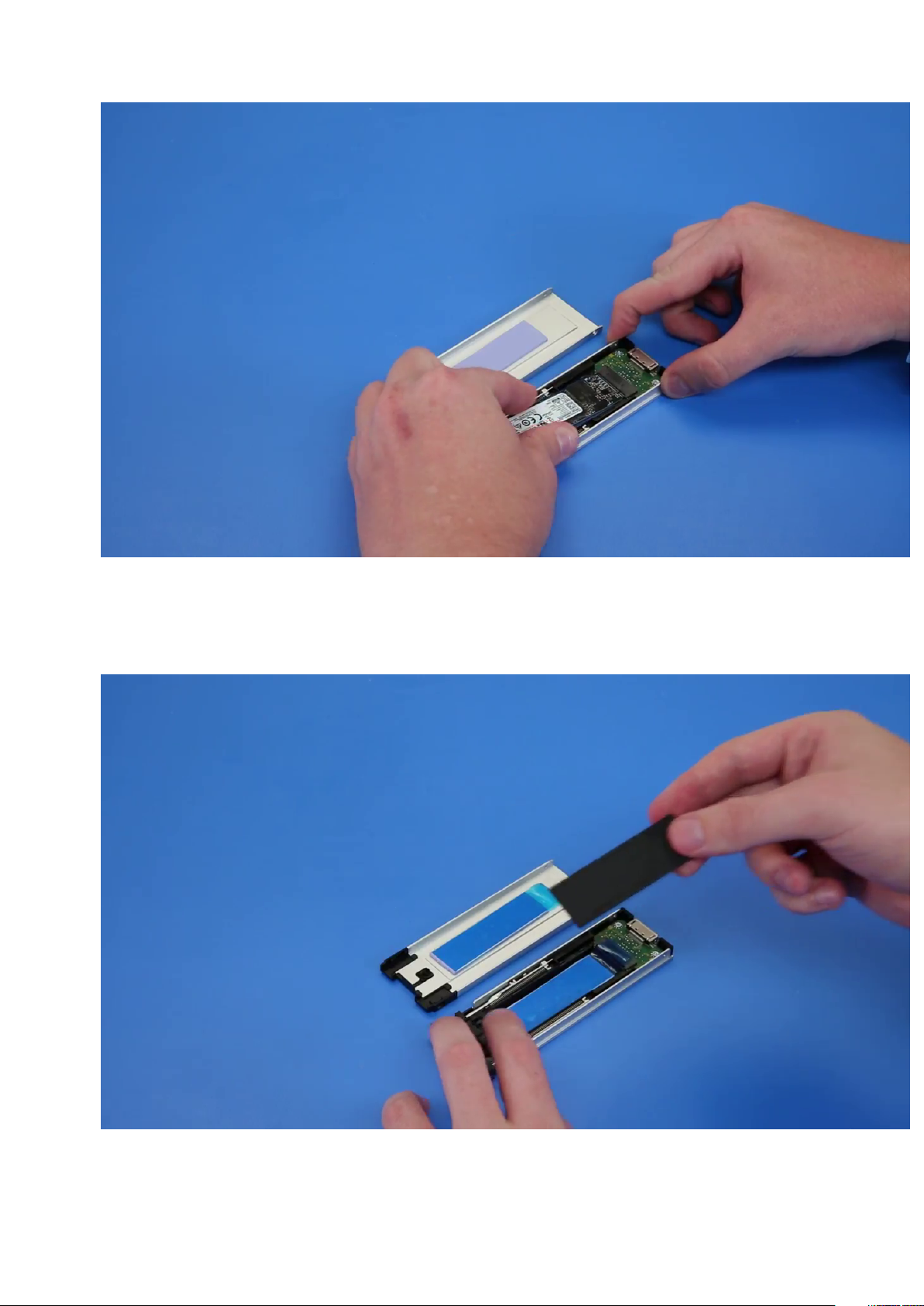
Installera NVMe FlexBay
1. Så här installerar du SSD i hållaren:
a) Ta bort dummy-SSD-enheten från SSD-hållaren.
b) Ta bort tejpen från SSD-hållaren.
Ta bort och installera komponenter
25
Page 26
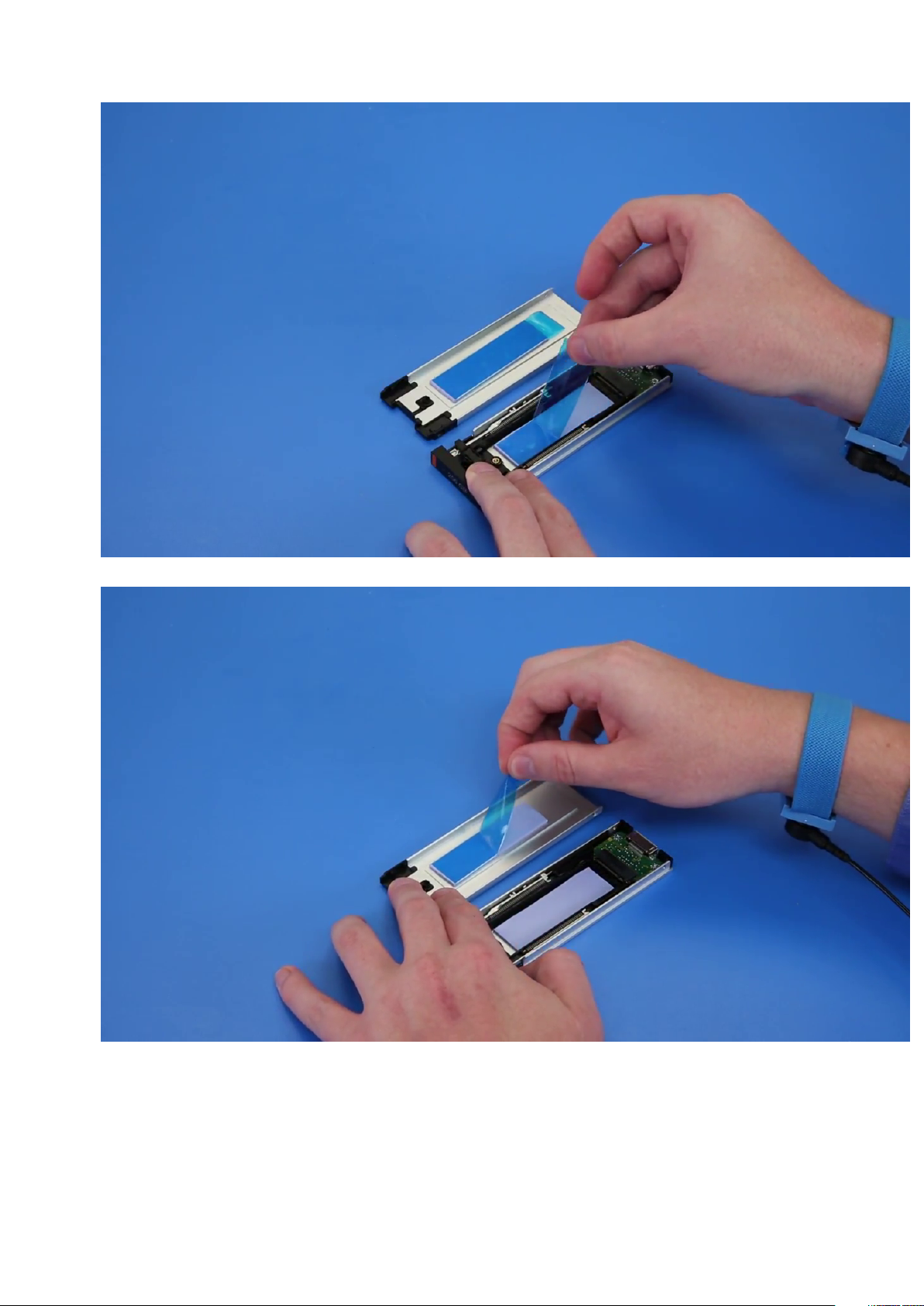
c) Dra av skyddstejpen från SSD-hållarkåpan.
2. Installera SSD:n i hållaren
26
Ta bort och installera komponenter
Page 27
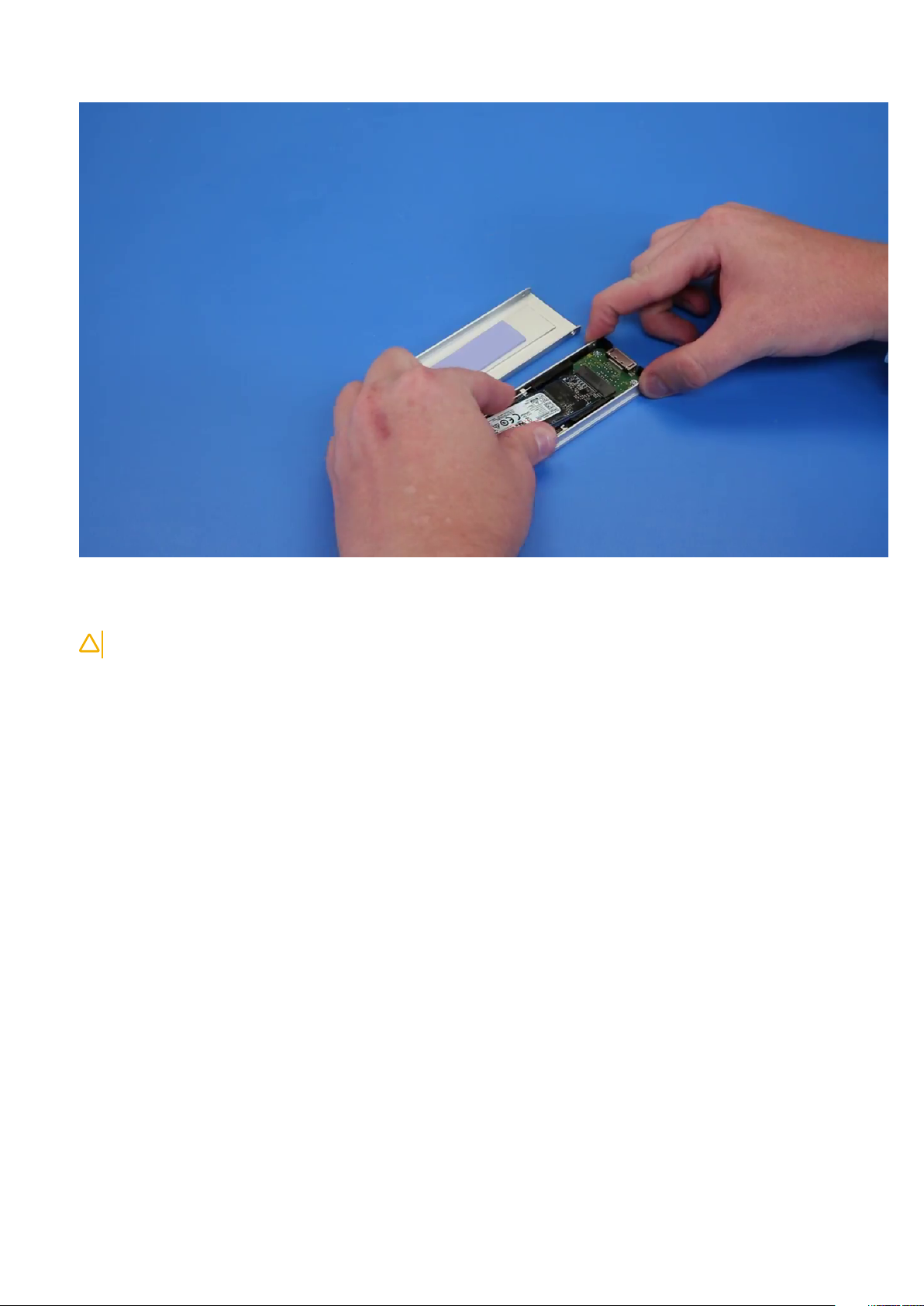
3. Sätt tillbaka de två sidoskruvarna och den mittersta skruven.
4. Installera SSD-hållaren genom att skjuta in hållaren i NVMe FlexBay tills den klickar på plats.
5. Skjut in hållaren i enhetsfacket tills den klickar på plats.
CAUTION
6. Lås haken.
7. Installera följande komponenter:
a) HDD-ram
b) sidopanel
8. Följ anvisningarna i När du har arbetat inuti datorn.
: Säkerställ att haken är öppen innan du installerar hållaren.
Tunn optisk enhet
Ta bort den tunna optiska enheten
1. Följ anvisningarna i Innan du arbetar inuti datorn.
2. Ta bort sidopanelen.
3. Så här tar du bort den tunna optiska enheten:
a) Ta bort skruven [1] som håller fast den tunna optiska enheten och tryck enheten [2] ur chassit.
Ta bort och installera komponenter
27
Page 28
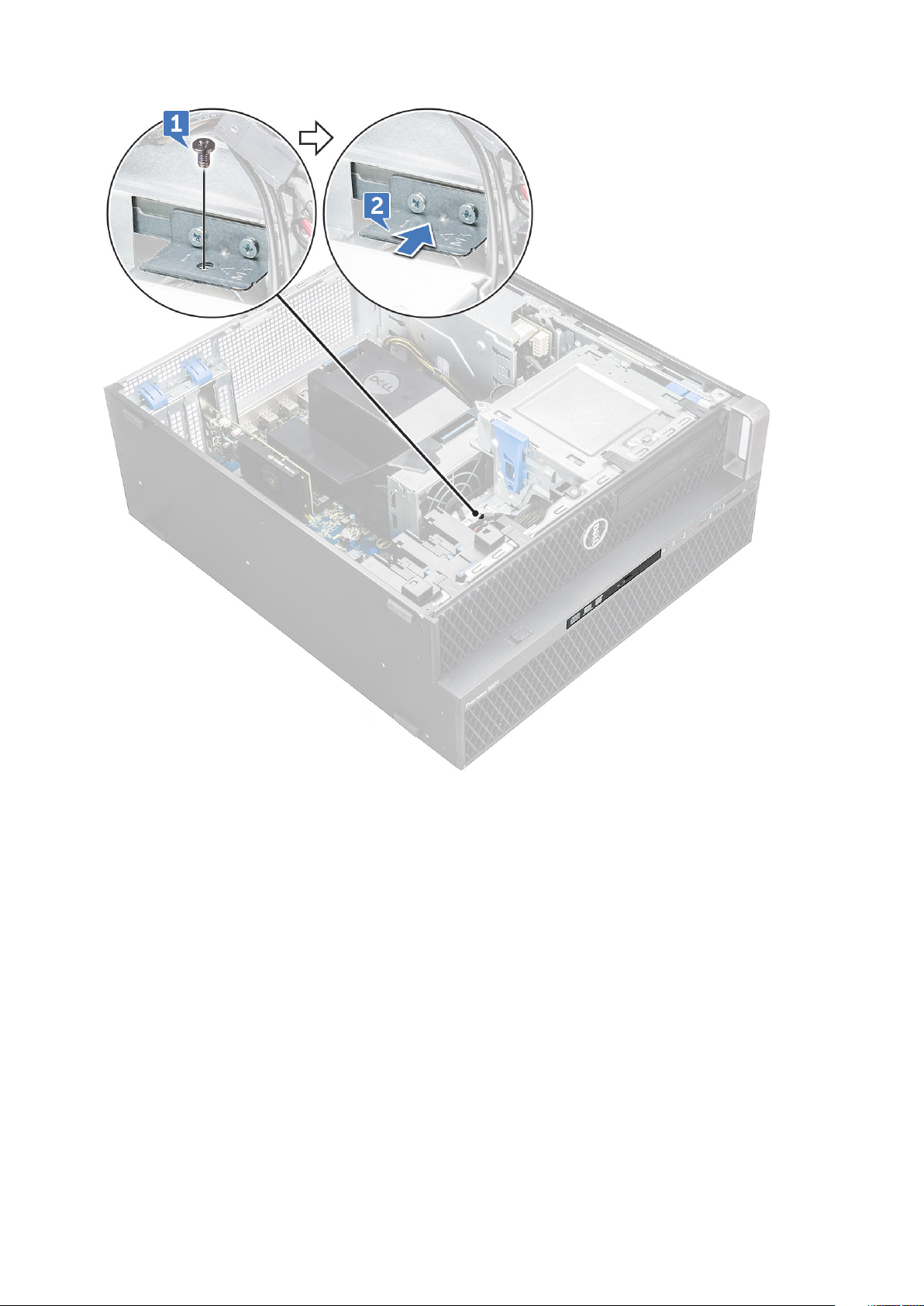
b) Skjut ut den tunna optiska enheten ur systemet.
28
Ta bort och installera komponenter
Page 29

Installera den tunna optiska enheten
1. Skjut in den tunna optiska enheten i facket på chassit.
2. Dra åt skruven som håller fast den tunna optiska enheten i chassit.
3. Installera sidopanelen.
4. Följ anvisningarna i När du har arbetat inuti datorn.
Främre indata/utdata-ram
Ta bort den främre indata/utdata-ramen
1. Följ anvisningarna i Innan du arbetar inuti datorn.
2. Ta bort:
a) sidokåpa
b) frontramen
3. Så här tar du bort den främre indata/utdata-ramen (I/O):
a) Bänd försiktigt bort de fyra hållflikarna [1] från chassit och tryck ut ramen ur chassit [2].
Ta bort och installera komponenter
29
Page 30

b) Lyft bort ramen från chassit.
30
Ta bort och installera komponenter
Page 31

Installera den främre indata/utdata-ramen
1. Håll i indata/utdata-ramen (I/O) och se till att hakarna på ramen snäpps fast i spåren på datorn.
2. Tryck på hållflikarna och fäst dem i chassit.
3. Installera:
a) frontramen
b) sidokåpa
4. Följ anvisningarna i När du har arbetat inuti datorn.
Optisk enhet
Ta bort den optiska hårddisken
1. Följ anvisningarna i Innan du arbetar inuti datorn.
2. Ta bort:
a) sidopanel
b) frontramen
3. Så här tar du bort ODD:
a) Ta bort den optiska hårddiskens datakabel och den optiska hårddiskens strömkabel från ODD-enheten.
Ta bort och installera komponenter
31
Page 32

b) Tryck på spärrknappen för den optiska hårddisken [1] och tryck ut den optiska hårddisken ur systemet.
c) Skjut av ODD-enheten [2] från OOD-fästet.
32
Ta bort och installera komponenter
Page 33

Installera facket för den optiska enheten
1. Placera den optiska enheten i ett 5,25-tums ODD-fäste.
2. Skjut in den optiska enheten och tills haken klickar på plats och låses.
3. Anslut den tillhörande datakabeln och strömkabeln till den optiska enheten.
4. Installera:
a) frontramen
b) sidokåpa
5. Följ proceduren i När du har arbetat inuti datorn.
5,25-tums ODD-fäste
Ta bort 5,25-tums ODD-fästet
1. Följ anvisningarna i Innan du arbetar inuti datorn.
2. Ta bort:
a) sidokåpa
b) frontramen
c) ODD
3. Så här tar du bort ODD-fästet:
a) Ta bort de fem skruvarna [1, 2] som håller fast fästet i chassit.
Ta bort och installera komponenter
33
Page 34

b) Skjut ODD-fästet mot datorns baksida och lyft bort det från chassit.
34
Ta bort och installera komponenter
Page 35

Installera ett 5,25-tums fack för optisk enhet
1. Sätt ODD-fästet på plats i facket.
2. Sätt tillbaka skruvarna (6-32 x 6,0 mm).
3. Installera:
a) ODD
b) frontramen
c) sidokåpa
4. Följ proceduren i När du har arbetat inuti datorn.
Främre indata/utdata-panel
Ta bort den främre indata/utdata-panelen
1. Följ anvisningarna i Innan du arbetar inuti datorn.
2. Ta bort:
a) sidopanel
b) frontramen
c) främre indata/utdata-ram
d) 5,25-tums ODD-fäste
3. Så här tar du bort den främre indata/utdata-panelen(I/O):
a) Koppla bort intrångsbrytarens kabel [1], USB 3.1-kabeln [2], främre I/O-strömkabeln [3], USB 3.1-kabeln [4], högtalarkabeln [5],
Ljudkabeln [6]
Ta bort och installera komponenter
35
Page 36

OBS: Dra inte ur kontakten genom att dra i trådarna. Koppla istället från kabeln genom att dra i kontaktänden.
Om du drar i kabelledningarna finns det risk för att de lossnar från kontakten.
b) Ta bort skruven [1] som fäster den främre I/O-panelen i chassit och skjut ut I/O-panelen ur chassit [2].
36
Ta bort och installera komponenter
Page 37

Installera den främre indata/utdata-panelen
1. Sätt den främre indata/utdata-panelen (I/O) på dess plats i systemet.
2. Skjut panelen tills krokarna fäster i hålet i chassit.
3. Dra åt skruven som håller fast den främre I/O-panelen i chassit.
4. Anslut följande kablar:
• kabel till intrångsbrytare
• USB 3.1-kablar
• främre I/O-strömkabel
• främre I/O-strömkabel
• USB 3.1-kablar
• högtalarkabel
• ljudkabel
5. Installera:
a) främre indata/utdata-ram
b) 5,25-tums ODD-fäste
c) frontramen
d) sidopanel
6. Följ anvisningarna i När du har arbetat inuti datorn.
Ta bort och installera komponenter
37
Page 38

Indata/utdata-panelens fäste
Ta bort indata/utdata-panelens fäste
1. Följ anvisningarna i Innan du arbetar inuti datorn.
2. Ta bort:
a) sidokåpa
b) frontramen
c) front input and output bezel
d) 5,25-tums ODD-fäste
e) front input and output panel
3. Så här tar du bort indata/utdata-panelens (I/O) fäste:
a) Ta bort de bägge skruvarna.
b) Skjut ut I/O-modulen ur fästet.
38
Ta bort och installera komponenter
Page 39

Installera indata/utdata-panelens fäste
1. Sätt in indata/utdata-panelen (I/O) i metallfästet.
2. Dra åt skruvarna som håller fast I/O-panelens fäste i I/O-panelen.
3. Installera:
a) främre indata/utdata-panel
b) front input and output bezel
c) 5,25-tums ODD-fäste
d) frontramen
e) sidokåpa
4. Följ anvisningarna i När du har arbetat inuti datorn.
Intrångsbrytare
Ta bort intrångsbrytaren
1. Följ anvisningarna i Innan du arbetar inuti datorn.
2. Ta bort:
a) sidokåpa
b) frontramen
c) 5,25-tums ODD-fäste
3. Ta bort intrångsbrytaren så här:
a) Koppla bort intrångsbrytarkabeln [1] från I/O-modulen.
b) Ta bort skruven [2] som håller fast intrångsbrytaren i chassit.
c) Lyft upp intrångsbrytaren och ta bort den från chassit.
: Systemet kan inte slås på om intrångsbrytaren inte är installerad.
OBS
Ta bort och installera komponenter 39
Page 40

Installera intrångsbrytaren
1. Placera intrångsbrytaren i facket på datorns chassi.
2. Sätt tillbaka skruven och skruva fast brytaren i chassit.
3. Anslut kabeln till moderkortet.
4. Installera:
a) 5,25-tums ODD-fäste
b) frontramen
c) sidokåpa
5. Följ anvisningarna i När du har arbetat inuti datorn.
Intern chassihögtalare
Ta bort den interna chassihögtalaren
1. Följ anvisningarna i Innan du arbetar inuti datorn.
2. Ta bort: .
40
Ta bort och installera komponenter
Page 41

a) sidopanel
b) frontramen
c) Fäste för 5,25-tums optisk hårddisk
3. Så här tar du bort den interna chassihögtalaren:
a) Koppla bort högtalarkabeln [1] från den främre I/O-modulen.
b) Tryck på högtalarens fästflikar [2] och dra sedan för att frigöra den från systemet.
c) Tryck försiktigt ut högtalaren [3] och dess kabel från systemet.
Installera den interna chassihögtalaren
1. Tryck på och håll in flikarna på vardera sidan om intrångshögtalaren och skjut in högtalarmodulen i kortplatsen för att fästa den på
systemet.
2. Anslut den interna chassihögtalarens kabel till kontakten på systemchassit.
3. Installera:
a) Fäste för 5,25-tums optisk hårddisk
b) frontramen
c) sidopanel
4. Följ proceduren i När du har arbetat inuti datorn.
Ta bort och installera komponenter
41
Page 42

Luftströmsskydd
Ta bort luftströmsskyddet
1. Följ anvisningarna i Innan du arbetar inuti datorn.
2. Ta bort sidopanelen.
3. To remove the air shroud:
a) Tryck in fästflikarna genom att ta tag i luftströmsskyddets båda ändar och lyfta ut luftströmsskyddet ur datorn.
42 Ta bort och installera komponenter
Page 43

Ta bort och installera komponenter 43
Page 44

Installera luftströmsskyddet
1. Ordna med strömkablarna till processorn innan du installerar.
2. Placera luftströmsskyddet på dess plats.
3. Kontrollera att de båda fästhålen på luftströmsskyddet är helt införda i de båda hålen på det mittersta fläktfästet och att den andra
haken sitter fast i kylaren.
4. Tryck ned luftströmsskyddet och tills det klickar på plats.
5. Installera sidopanelen.
6. Följ anvisningarna i När du har arbetat inuti datorn.
Minne
Ta bort minnesmodulen
1. Följ anvisningarna i Innan du arbetar inuti datorn.
2. Ta bort följande:
a) sidokåpa
b) luftströmsskydd
3. Tryck in minnesmodulens hållflikar på båda sidorna av minnesmodulen.
4. Lyft ut minnesmodulen ur minnesplatsen på moderkortet.
VARNING
rakt ut ur minnesmodulplatsen.
: Om du vrider minnesmodulen ut ur facket kan det leda till skador på minnesmodulen. Se till att dra den
Installera minnesmodulen
1. Rikta in skåran på minnesmodulen med fliken på minnesmodulkontakten.
2. Sätt in minnesmodulen i minnesmodulplatsen.
3. Tryck på minnesmodulen tills hållflikarna snäpper på plats.
OBS
: Dra inte fasthållningsspakarna uppåt. Tryck alltid ner modulen ordentligt tills spakarna låses på plats av sig
själva.
4. Installera:
a) luftströmsskydd
b) sidokåpa
5. Följ proceduren i När du har arbetat inuti datorn.
PCIe NVMe-kort
Ta bort PCIe NVMe-kortet
1. Följ anvisningarna i Innan du arbetar inuti datorn.
44
Ta bort och installera komponenter
Page 45

2. Ta bort sidopanelen.
3. Så tar du bort PCIe NVMe-kortet:
a) Tryck på och vrid låshaken bakåt för att låsa upp täckbrickan [1].
b) Lyft upp PCIe NVMe-kortet från PCIe-kortplatsen på moderkortet [2] .
Installera PCIe NVMe-kortet
1. Rikta in och placera PCIe NVMe-kortet i PCIe-kortplatsen på moderkortet.
2. Tryck ned det så att det sitter ordentligt på plats.
3. Vrid båda låshakarna framåt, på täckbrickan, för att fästa expansionskortet på moderkortet.
4. Installera sidopanelen.
5. Följ anvisningarna i När du har arbetat inuti datorn.
Expansionskort
Ta bort expansionskortet
1. Följ anvisningarna i Innan du arbetar inuti datorn.
2. Ta bort sidopanelen.
3. Ta bort expansionskortet så här:
: Om du har ett expansionskort med strömsatt VGA ska du koppla bort den data- eller strömkabel som är
OBS
ansluten till expansionskortet.
a) Tryck [1] och vrid expansionskortets låsspärr bakåt [2] för att låsa upp täckbrickan.
b) Lyft bort expansionskortet [3] från PCIe-kortplatsen på moderkortet.
Ta bort och installera komponenter
45
Page 46

Installera expansionskortet
1. Justera och placera expansionskortet i PCIe-kortplatsen på moderkortet.
2. Tryck ned det så att det sitter ordentligt på plats.
: Om expansionskort har VGA-strömförsörjning ansluter du data- eller strömkabeln till expansionskortet.
OBS
3. Vrid expansionskortets båda låshakar framåt, på täckbrickan, för att fästa expansionskortet på moderkortet.
4. Installera sidopanelen.
5. Följ anvisningarna i När du har arbetat inuti datorn.
Knappcellsbatteri
Ta bort knappcellsbatteriet
1. Följ anvisningarna i Innan du arbetar inuti datorn.
2. Ta bort:
a) sidokåpa
3. Ta bort knappcellsbatteriet:
a) Tryck frigöringsspärren [1] bortåt från batteriet så att batteriet hoppar upp från sockeln [2].
46
Ta bort och installera komponenter
Page 47

b) Lyft bort knappcellsbatteriet från moderkortet.
Installera knappcellsbatteriet
1. Placera knappcellsbatteriet i facket på moderkortet.
2. Tryck på knappcellsbatteriet med den positiva (+) sidan uppåt tills frigöringsspärren fjädrar tillbaka och håller fast battieriet i
moderkortet.
3. Gör så här för att installera:
a) sidokåpa
4. Följ anvisningarna i När du har arbetat inuti datorn.
Systemfläkt
Ta bort systemfläkten
1. Följ anvisningarna i Innan du arbetar inuti datorn.
2. Ta bort:
a) sidopanel
b) luftströmsskydd
Ta bort och installera komponenter
47
Page 48

c) frontramen
d) optisk enhet (ODD)
e) 5,25-tums ODD-fäste
3. Ta bort systemfläkten genom att:
a) Tryck in kontaktfliken och koppla bort de två fläktkablarna från moderkortet.
OBS: Dra inte i kontakten genom att dra i kabeltrådarna. Koppla istället från kabeln genom att dra i kontaktänden.
Om du drar i trådarna finns det risk för att de lossnar från kontakten.
b) Ta bort skruvarna [1] som håller fast fläkten i moderkortet och lyft upp systemfläkten [2] .
48
Ta bort och installera komponenter
Page 49

Installera systemfläkten
1. Rikta in systemfläkten i platsen på moderkortet och fäst den med tre skruvar.
2. Anslut fläktkabeln till platsen på moderkortet.
3. Installera:
a) 5,25-tums ODD-fäste
b) optisk enhet (ODD)
c) frontramen
d) luftströmsskydd
e) sidopanel
4. Följ anvisningarna i När du har arbetat inuti datorn.
Fläktfäste
Ta bort fläkten från fläktfästet
1. Följ anvisningarna i Innan du arbetar inuti datorn.
2. Ta bort:
a) sidokåpa
b) systemfläkt
3. Så här tar du bort fläkten från fläktfästet:
a) Skjut ut de fyra gummibussningarna för varje fläkt från fläktchassit [1].
b) Lyft upp fläkten och ta bort den från fläktmonteringen [2].
Ta bort och installera komponenter
49
Page 50

Placera fläkten i fläktfästet
1. Placera fläkten i fläktfästet.
2. Dra åt gummibussningarna som håller fast fläkten i fläktfästet.
3. Installera:
a) systemfläkten
b) sidokåpa
4. Följ proceduren i När du har arbetat inuti datorn.
50
Ta bort och installera komponenter
Page 51

PCIe-korthållare
Ta bort PCIe-korthållaren
1. Följ anvisningarna i Innan du arbetar inuti datorn.
2. Ta bort:
a) sidokåpa
b) expansionskort
3. Så här tar du bort PCIe-hållaren:
a) Tryck på PCIe-hållarens spärrhake [1] och skjut ut hållaren [2] ur chassit.
Installera PCIe-korthållaren
1. Rikta in och placera PCIe-korthållaren på datorchassit.
2. Tryck hållaren bakåt tills den klickar på plats.
3. Installera:
a) sidokåpa
4. Följ anvisningarna i När du har arbetat inuti datorn.
Ta bort och installera komponenter
51
Page 52

Ta bort dissipatorn och processorfläktmonteringen
Ta bort dissipatorn och processorfläktmonteringen
1. Följ anvisningarna i Innan du arbetar inuti datorn.
2. Ta bort:
a) sidokåpa
b) luftströmsskydd
3. Så här tar du bort dissipatorn och processorfläktmonteringen.
a) Koppla bort processorfläktkabeln [1] från moderkortet.
b) Lossa de fyra fästskruvarna för dissipatorn [2] i diagonal ordning (4, 3, 2, 1).
c) Lyft försiktigt bort dissipatorn och processorfläktmonteringen [3] från systemet.
OBS
: Lägg monteringen med det termiska fettet vänt uppåt.
52 Ta bort och installera komponenter
Page 53

Ta bort dissipatorn och processorfläktmonteringen
1. Placera dissipatorn och processorfläktmonteringen på processorplatsen.
2. Sätt tillbaka de fyra skruvarna och dra åt dem diagonalt (1, 2, 3, 4) tills dissipatorn och processorfläktmonteringen sitter fast i
moderkortet.
OBS: När du installerar dissipatorn och processorfläktmonteringen i systemet ska du se till så att luftflödespilen
pekar bakåt i systemet.
Anslut processorfläktkabeln till moderkortet.
3.
4. Installera:
a) luftströmsskydd
b) sidokåpa
5. Följ anvisningarna i När du har arbetat inuti datorn.
Ta bort CPU-fläkten
1. Följ anvisningarna i Innan du arbetar inuti datorn.
2. Ta bort:
a) sidopanel
b) luftströmsskydd
c) dissipator och processorfläktmontering
3. Så här tar du bort processorfläkten:
a) Dra bort processorfläktens kabel från kabelhållaren på fästet.
b) Lägg monteringen med det termiska fettet vänt uppåt.
c) Ta bort de fyra skruvarna [1] som håller fast dissipatorn och processorfläktmonteringen.
d) Lyft försiktigt bort dissipatorn [2] från processorfläkten.
Ta bort och installera komponenter
53
Page 54

e) Ta loss de fyra gummibussningarna [1] från processorfläktens fäste och lyft bort fläkten [2] från fästet.
54
Ta bort och installera komponenter
Page 55

Installera CPU fläkten.
1. Fäst CPU-fläktens fyra gummibussningar på fläktfästet.
2. Placera CPU-fläkten på dess plats på dissipatorn.
3. Dra fläktkabeln till hållaren i fläktfästet.
4. Sätt tillbaka de fyra skruvarna som fäster dissipatorn och CPU-fläkten.
5. Installera:
a) dissipator och CPU-fläktmontering
b) luftströmsskydd
c) sidopanel
6. Följ anvisningarna i När du har arbetat inuti datorn.
Processor
Ta bort processorn
1. Följ anvisningarna i Innan du arbetar inuti datorn.
2. Ta bort:
a) sidokåpa
b) luftströmsskydd
c) heat sink and CPU fan assembly
3. Så här tar du bort processorn.
a) Tryck frigöringsspaken på vänster sida [1] nedåt och för den sedan inåt för att frigöra den från låskroken.
b) Tryck frigöringsspaken på höger sida [2] nedåt och för den sedan inåt för att frigöra den från låskroken.
c) Öppna frigöringsspaken [3, 4] för att låsa upp processorkåpan.
d) Lyft upp processorkåpan [5].
e) Lyft upp processorn [6] och ta bort den från sockeln och placera den sedan i en antistatisk förpackning.
Ta bort och installera komponenter
55
Page 56

Installera processorn
1. Sätt i processorn i processorsockeln. Se till att processorn sitter ordentligt på plats.
2. Stäng försiktigt processorkåpan.
3. Tryck de bägge frigöringsspakarna nedåt och för processorn inåt tills låskroken fäster.
4. Installera:
a) ta bort dissipatorn och processorfläktmonteringen
b) luftströmsskydd
c) sidokåpa
5. Följ anvisningarna i När du har arbetat inuti datorn.
Främre systemfläkt
Ta bort den främre systemfläkten
1. Följ anvisningarna i Innan du arbetar inuti datorn.
2. Ta bort:
a) sidopanel
b) frontramen
c) PCIe-hållaren
3. Så här tar du bort den främre systemfläkten:
a) Dra ur följande kablar från korthållaren [3]:
• SATA-kabel 0, 1, 2, 3, 4, 5 och ODD-kabel 0, 1 [1].
• Främre USB 3.1-kabel [2]
: Dra inte ur kontakten genom att dra i trådarna. Koppla istället från kabeln genom att dra i kontaktänden.
OBS
Om du drar i trådarna finns det en risk för att de lossnar från kontakten.
56 Ta bort och installera komponenter
Page 57

b) Dra ur fläktkabeln [1] från moderkortet.
c) Ta bort skruven [2] som fäster den bakre systemfläkten i chassit.
d) Lyft upp fläkten så att den lossar från lagringsplatsen i systemchassit [3].
Installera den främre systemfläkten
1. Rikta in den främre systemfläkten mot dess uttag i chassit.
2. Sätt tillbaka skruven som håller fast den främre systemfläkten i chassit.
Ta bort och installera komponenter
57
Page 58
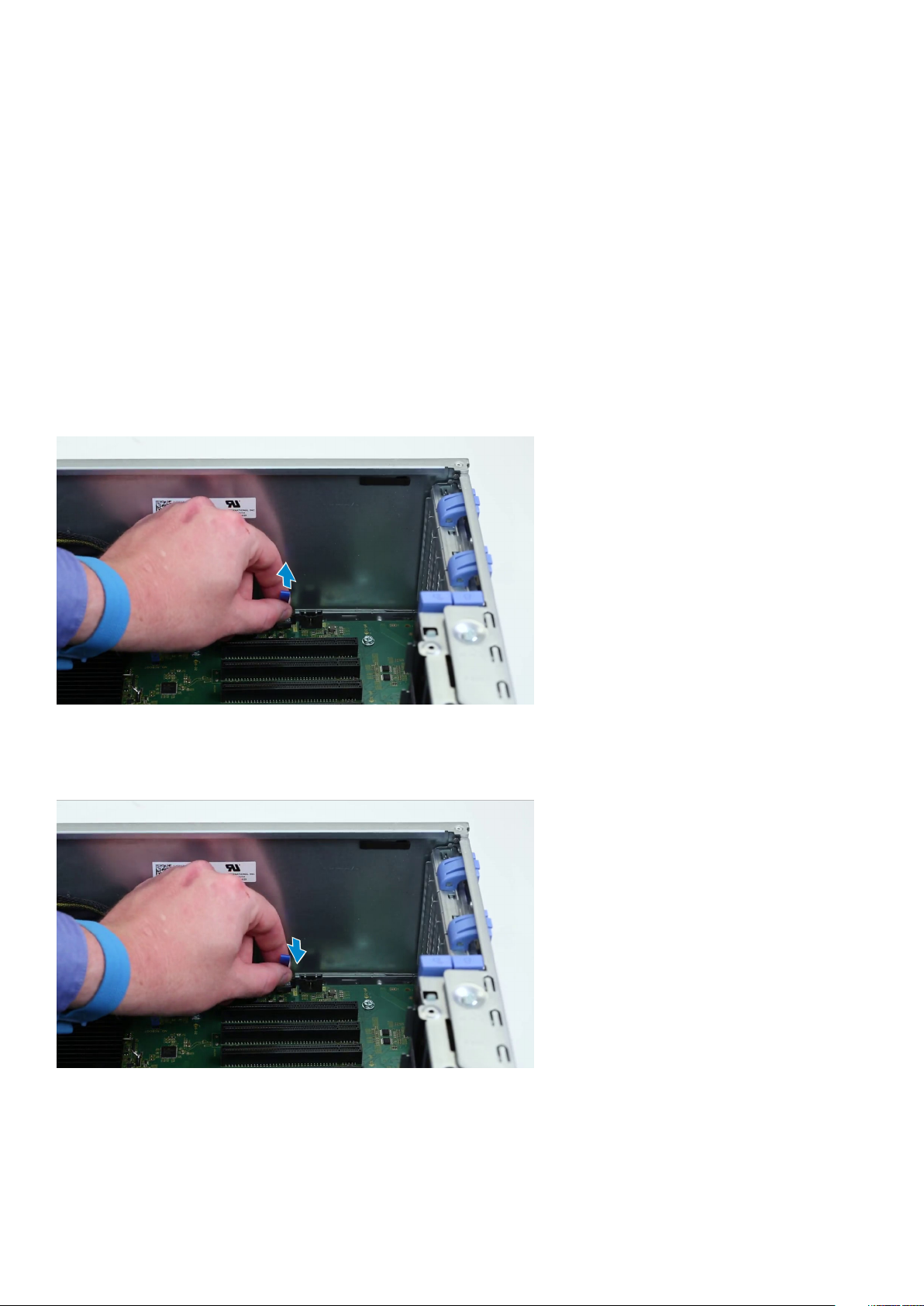
3. Anslut fläktkabeln till moderkortet.
4. Dra följande kablar genom kabelhållaren och anslut dem till moderkortet:
• Kablar för SATA och optisk enhet
• USB 3.1-kablar
5. Installera:
a) PCIe-korthållare
b) frontramen
c) sidopanel
6. Följ anvisningarna i När du har arbetat inuti datorn.
VROC-modul
Ta bort VROC-modulen
Koppla bort VROC-modulen från moderkortet i riktning uppåt.
Installera VROC-modulen
Anslut VROC-modulen till moderkortet.
58
Ta bort och installera komponenter
Page 59

Moderkort
Ta bort moderkortet
1. Följ anvisningarna i Innan du arbetar inuti datorn.
2. Ta bort:
a) sidopanel
b) luftströmsskydd
c) expansionskort
d) minnesmodul
e) dissipator och processorfläktmontering
f) frontramen
g) optisk enhet (ODD)
h) 5,25-tums ODD-fäste
i) systemfläkt
j) PCIe-korthållare
3. Ta bort moderkortet genom att:
a) Ta bort systemfläktens fäste genom att ta bort skruven [1] som håller fast fästet på moderkortet.
b) Lyft bort systemfläktens fäste från moderkortet [2].
Ta bort och installera komponenter 59
Page 60

c) Koppla bort följande kablar från moderkortets kontakter:
• ljudkabel [1]
• strömkabel [2]
• kabelhållare [3]
• strömförsörjningskabel [4]
• strömkabel med 24 stift [5]
• främre I/O-panel [6]
d) Koppla bort följande kablar:
• SATA-kablar och kablar till optisk enhet [1]
• Främre USB 3.1-kabel [2]
• Främre systemfläktkabeln
• Datakabel till Flex0- och Flex1-hårddisk
: Dra inte ur kontakten genom att dra i trådarna. Koppla istället från kabeln genom att dra i kontaktänden.
OBS
Om du drar i trådarna finns det risk för att de lossnar från kontakten.
60 Ta bort och installera komponenter
Page 61

e) Ta bort skruvarna som håller fast moderkortet i chassit.
Ta bort och installera komponenter
61
Page 62

f) Skjut moderkortet mot hårddiskhållaren så att den lossnar från systemet.
62
Ta bort och installera komponenter
Page 63

g) Lyft upp moderkortet och ta bort det från chassit.
Ta bort och installera komponenter
63
Page 64

Installera moderkortet
1. Rikta in och placera moderkortet i chassit.
2. Skjut moderkortet i rätt läge.
3. Sätt tillbaka skruvarna som håller fast moderkortet i chassit.
4. Placera ut systemfläktens fäste och sätt tillbaka den enda skruven på moderkortet.
5. Anslut följande kablar:
• ljudkabel
• nätkabel
• strömförsörjningskabel
• strömkabel med 24 stift
• främre I/O-panel
• SATA-kablar
• Kablar för optisk enhet
• USB 3.1-kablar
• Front system fan cable
• Flex0 and Flex1 hard drive data cable
6. Installera:
a) PCIe-korthållare
b) expansionskortet
c) minnesmodul
d) heat sink and CPU fan assembly
e) systemfläkten
f) luftströmsskydd
g) 5,25-tums ODD-fäste
64
Ta bort och installera komponenter
Page 65

h) ODD
i) frontramen
j) sidokåpa
7. Följ anvisningarna i När du har arbetat inuti datorn.
Komponenter på moderkortet
Efterföljande bilder visar moderkortskomponenterna.
1. Kortplats 6 PCI 2. Kortplats 5 PCIe x16 trådbunden som x4
3. Kortplats 4 PCIe x16 4. Kortplats 3 PCIe x16 trådbunden som x1
5. Kortplats 2 PCIe x16 6. Kortplats 1 PCIe x16 trådbunden som x8
7. Minnesplatser 8. CPU0
9. Minnesplatser 10. Ljudport på frontpanelen
11. CPU-strömport 12. Systemfläktsport
13. Strömstyrningsport 14. PCIE0
15. PCIE1 16. CPU-fläktport
17. Systemfläktsport 18. Knappcellsbatteri
19. FLEX0-värmesensor 20. FLEX1-värmesensor
21. Strömkabel med 24 stift 22. Port på frontpanelen
23. Strömfjärrkontroll 24. USB 2_INT
Ta bort och installera komponenter 65
Page 66

25. Systemfläkt 0 26. USB 2_flex
27. USB3.2-port på frontpanelen 28. USB3.1-port på frontpanelen
29. Portar för SATA 0, 1, 2, 3, 4, 5 och ODD 0, 1 30. VROC_key
OBS: PCIE0 (Callout 10) finns/stöds endast på moderkort som är utformade för processorer i Xeon W Series.
RAID-styrenhetens batteri
Ta bort RAID-styrenhetens batteri
1. Följ anvisningarna i Innan du arbetar inuti datorn.
2. Ta bort sidopanelen.
3. Så här tar du bort RAID-styrenhetens batteri:
a) Koppla bort RAID-styrenhetens batterikabel från RAID-styrenhetskortet.
b) Tryck ut fästfliken för att frigöra RAID-styrenhetens batteri.
66
Ta bort och installera komponenter
Page 67

c) Lyft upp och ta bort RAID-styrenhetens batteri.
Ta bort och installera komponenter
67
Page 68

68 Ta bort och installera komponenter
Page 69

Installera RAID-styrenhetens batteri
1. Skjut in och placera RAID-styrenhetens batteri i RAID-batterifästet.
2. Tryck in RAID-styrenhetens batteri i fästet för att säkra det med fästklämmorna.
3. Anslut RAID-styrenhetens batterikabel.
RAID-styrenhetens batterifäste
Ta bort RAID-styrenhetens batterifäste
1. Följ anvisningarna i Innan du arbetar inuti datorn.
2. Ta bort sidopanelen.
3. Ta bort RAID-styrenhetens batteri
4. Så här tar du bort RAID-styrenhetens batterifäste:
a) Lyft upp fästfliken (1) och skjut ut RAID-styrenhetens batterifäste (2).
Ta bort och installera komponenter
69
Page 70

70 Ta bort och installera komponenter
Page 71

Installera RAID-styrenhetens batterifäste
1. För in och placera RAID-styrenhetens batterifäste i motsatt riktning till hur du tog bort det.
2. Se till att flikarna på fästet passar i hållarna på chassit.
Ta bort och installera komponenter
71
Page 72

Teknik och komponenter
I det här kapitlet beskrivs teknik och komponenter som finns i systemet.
Ämnen:
• Minneskonfiguration
• Tekniklista
• MegaRAID 9440-8i- och 9460-16i-styrenhet
• Teradici PCoIP
Minneskonfiguration
Det här avsnittet innehåller information om minneskonfigurationen i datorer av typen Dell Precision Tower 5820.
Följande tabell visar minneskonfigurationer och regler för minnesuppsättningar i datorer av typen Dell Precision Tower 5820:
3
OBS
: 32 GB DIMM-moduler kan endast användas på system som använder Xeon W-seriens processorer.
Tekniklista
Det här avsnittet innehåller information om den teknik som levereras med Dell Precision 5820 Tower.
I följande tabell visas den grundläggande teknik som finns tillgänglig på Dell Precision 5820 Tower-system för Dells interna användare.
Tabell 2. Intel Xeon W-seriens processorer
Nej. Kategori Technology (Intel(R)
1 Kretsuppsättning Intel C422 (Kaby Lake-W)
2 Processor
3 Minne DDR4-R-DIMM
4 Ljud Integrerat Realtek ALC3234 High
5 Nätverk NIC-integrerad RJ45
6 Grafik Radeon Pro WX
SpeedStep-teknik)
• Intel Xeon Processor Wfamiljen
• Upp till 140 W, enkel
processor
Definition Audio Codec (2
kanaler)
Webbläsarsökväg
• 9100
72 Teknik och komponenter
Page 73

Nej. Kategori Technology (Intel(R)
SpeedStep-teknik)
Webbläsarsökväg
• 7100
• 5100
• 4100
• 3100
• 2100
• Radeon Pro SSG
NVIDIA
7 Förvaring SATA
SAS
Dell UltraSpeed Quad (PCIE M.2
Mellansteg)
Dell UltraSpeed Duo (PCIE M.2
Mellansteg)
9 Fjärrlösningar 1-1 Teradici PCoIP
• Quadro GP100
• Quadro GV100
• Quadro P6000
• Quadro P5000
• Quadro P4000
• Quadro P2000
• Quadro P1000
• Quadro P600
• Quadro P620
• Quadro P400
• NVS 310
• NVS 315
• KLIENT: Dell eller annan märkt nollklient (TERA Gen 2) (DellWyse P25) Stöd för dubbla skärmar
• VÄRD: PCIe x1 PCoIP Dubbla värdkort (TERA Gen 2)
• KLIENT: Dell eller annan märkt nollklient (TERA Gen 2) (DellWyse P45) Stöd för fyra skärmar
• VÄRD: PCIe x1 PCoIP Fyra värdkort (TERA Gen 2)
• Stöd för dubbla Terra-kortkonfigurationer
OBS: För ytterligare information om Teradici PCoIP-
kortets värddrivrutinsinstallation, se Teradici PCoIP.
Tabell 3. Intel Core X-seriens processorer
Nej. Kategori Technology (Intel(R)
1 Kretsuppsättning Intel X299 (Kaby lake-H
2 Processor
3 Minne DDR4 UDIMM
4 Ljud Integrerat Realtek ALC3234 High
5 Nätverk NIC-integrerad RJ45
6 Grafik Radeon Pro WX
SpeedStep-teknik)
• Intel Core X-processorfamiljen
• Upp till 165 W, enkel
processor
Definition Audio Codec (2
kanaler)
Webbläsarsökväg
• 7100
• 5100
Teknik och komponenter 73
Page 74

Nej. Kategori Technology (Intel(R)
SpeedStep-teknik)
Webbläsarsökväg
• 4100
• 3100
• 2100
NVIDIA
7 Förvaring SATA
Dell UltraSpeed Quad (PCIE M.2
Mellansteg)
Dell UltraSpeed Duo (PCIE M.2
Mellansteg)
9 Fjärrlösningar Stöds inte med dessa processorer
• Quadro P6000
• Quadro P5000
• Quadro P4000
• Quadro P2000
• Quadro P1000
• Quadro P620
• Quadro P400
MegaRAID 9440-8i- och 9460-16i-styrenhet
Små och medelstora företag som driftsätter servrar och arbetsstationer på instegsnivå behöver prisvärda och tillförlitliga lagringslösningar.
MegaRAID Tri-Mode lagringsadapter är ett SAS/SATA/PCIe (NVMe)-styrenhetskort med 12 Gbit/s som tillgodoser dessa behov genom
att leverera beprövad prestanda och RAID-dataskydd för en bred uppsättning icke-verksamhetskritiska program. MegaRAID Tri-Modelagringsadaptrarna tillhandahåller prestandafördelarna från NVMe till lagringslösningen genom att tillhandahålla konnektivitet och
dataskydd för SAS/SATA-gränssnitt. Styrenheterna är baserade på dubbelkärnig SAS3516 eller SAS3508 RAID-on-Chip (ROC) och 72bitars DDR4-2133 SDRAM, tillhandahåller bandbredds- och IOPS-prestandaökningar och är idealiska för high end-servrar som använder
intern lagring eller ansluter till stora externa lagringsenheter.
: MegaRAID 9440 och 9460 styrenheter kan endast användas när du använder Intel Xeon W-serie processorer.
OBS
Tri-Mode SerDes-teknik möjliggör användning av NVMe-, SAS- eller SATA-lagringsenheter i en enda hårddisk i enhetsfacket. Alla 3 lägen
betjänar NVMe-, SAS- och SATA-enheter samtidigt och kan styras av en enda styrenhet. Styrenheten förhandlar mellan hastigheter och
protokoll för att fungera sömlöst med någon av dessa tre typer av lagringsenheter. Tri-Mode-stöd möjliggör ett avbrottsfritt sätt att
utveckla datacenters befintliga infrastruktur. Genom att uppgradera till en tri-mode-styrenhet kan användare expandera på en bredare
frpnt än SAS/SATA och använda NVMe utan större ändringar i andra systemkonfigurationer. MegaRAID Tri-Mode-lagringsadaptrarna
stöder både REFCLK- och SRIS-baserade enheter med NVMe x1, x2 och x4.
74
Teknik och komponenter
Page 75
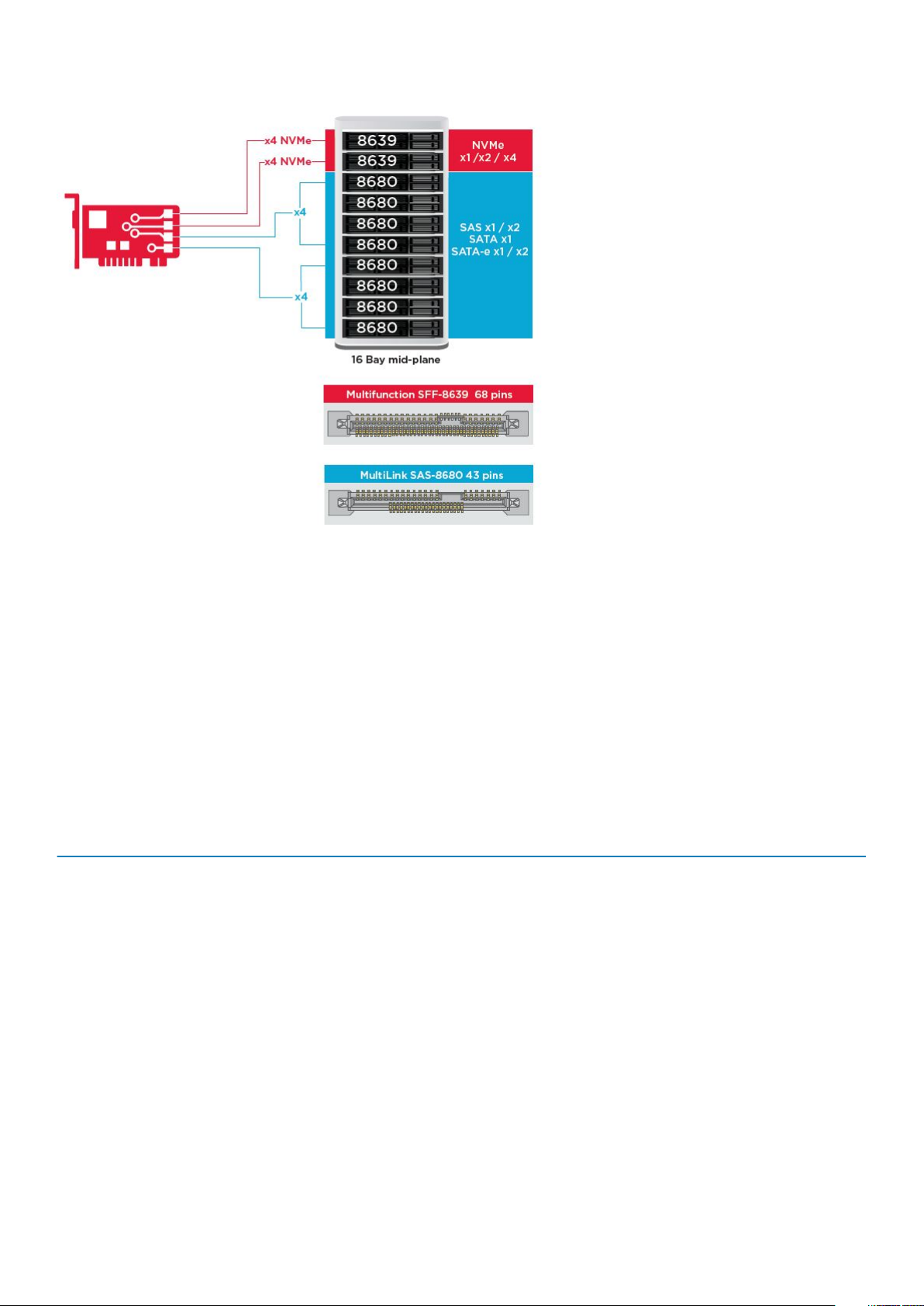
Viktiga funktioner:
• Tri-Mode SerDes-teknik möjliggör användning av NVMe-, SAS- eller SATA-enheter i en enda hårddisk i enhetsfacket, vilket öppnar för
oändlig designflexibilitet
• Stöder SAS-dataöverföringshastigheter på 12, 6 och 3 Gbit/s och SATA-dataöverföringshastigheter på 6 och 3 Gbit/s
• Upp till 8 PCIe-länkar. Varje länk stöder länkbandbredder på x4, x2 eller x1, med stöd för 8,0 GT/s (PCIe Gen3) per bana
• SFF-9402-kompatibel, pinout-kontakt
• SFF-8485-kompatibel, SGPIO
• Passar i rackmonterade servrar med formfaktor med låg profil och sidomonterade SAS-kontakter
• Stöder kritiska applikationer med hög bandbredd med PCIe 3.1-anslutning
• CacheVault flashbackup vid strömavbrott. Stöder hantering av korrupta block
• Balanserar skydd och prestanda för kritiska applikationer med RAID-nivåer 0, 1, 5, 6, 10, 50 och 60
Tabell 4. Funktioner hos MegaRAID 9440-8i- och 9460-16i-styrenheten
9440-8i 9460-16i
Portar 8 interna 16 interna
kontakter 2 x SFF8643 4 x SFF8643 x4
Stöd för lagringsgränssnitt
SATA: åtta x1
SAS: en x8, två x4, fyra x2, åtta x1
NVMe: två x4, fyra x2, fyra x1
SATA: sexton x1
SAS: två x8, fyra x4, åtta x2, sexton x1
NVMe: fyra x4, åtta x2, åtta x1
Högsta antal enheter per styrenhet
Cache-minne e.t. 4 GB 2133 MHz DDR4 SDRAM
I/O-processor/SAS-styrenhet SAS3408 SAS3516
Typ av värdbuss PCIe 3.1 x8 PCIe 3.1 x8
Cacheskydd e.t.
SAS/SATA: 64
NVMe: 4
SAS/SATA: 240
NVMe: 24
CacheVault
CVPM05
Teknik och komponenter 75
Page 76

9440-8i 9460-16i
Fysiska mått 155,65 mm x 68,90 mm (6,127 tum x 2,712
tum)
Gränsvärden för driftförhållanden
MTBF (beräknat) >3 000 000 timmar vid 40 °C >3 000 000 timmar vid 40 °C
Driftspänning +12 V +/-8 %; 3,3 V +/-9 % +12 V +/-8 %; 3,3 V +/-9 %
Maskinvarugaranti 3 år; med förhandsersättningstillval 3 år; med förhandsersättningstillval
MegaRAID Management Suite
Drift:
10 °C till 55 °C
20–80 % icke kondenserande
Luftflöde: 1,52 m/s (300 LFM)
Förvaring:
-45°C till 105°C
5–90 % icke kondenserande
LSI Storage Authority (LSA)
StorCLI (kommandoradsgränssnitt), CTRLR (BIOS-konfigurationsverktyg), HII (UEFI
Human Interface Infrastructure)
155,65 mm x 68,90 mm (6,127 tum x 2,712
tum)
Drift:
10 °C till 55 °C
20–80 % icke kondenserande
Luftflöde: 1,52 m/s (300 LFM)
Förvaring:
-45°C till 105°C
5–90 % icke kondenserande
LSI Storage Authority (LSA)
StorCLI (kommandoradsgränssnitt), CTRLR (BIOS-konfigurationsverktyg), HII (UEFI
Human Interface Infrastructure)
Föreskrifter
Operativsystem som stöds Microsoft Windows, VMware vSphere/
USA (FCC 47 CFR del 15 underavsnitt B,
klass B); Kanada (ICES -003, klass B);
Taiwan (CNS 13438); Japan (VCCI V-3);
Australien/Nya Zeeland (AS/NZS CISPR
22); Korea (RRA no 2013-24 & 25); Europa
(EN55022/EN55024);
Säkerhet: EN/IEC/UL 60950; RoHS; WEEE
ESXi, Red Hat Linux, SuSe Linux, Ubuntu
Linux, Oracle Linux, CentOS Linux, Debian
Linux, Fedora, och FreeBSD. Kontakta
Oracles support för drivrutiner eller support
för Oracle Solaris.
USA (FCC 47 CFR del 15 underavsnitt B,
klass B); Kanada (ICES -003, klass B);
Taiwan (CNS 13438); Japan (VCCI V-3);
Australien/Nya Zeeland (AS/NZS CISPR
22); Korea (RRA no 2013-24 & 25); Europa
(EN55022/EN55024);
Säkerhet: EN/IEC/UL 60950; RoHS; WEEE
Microsoft Windows, VMware vSphere/
ESXi, Red Hat Linux, SuSe Linux, Ubuntu
Linux, Oracle Linux, CentOS Linux, Debian
Linux, Fedora, och FreeBSD. Kontakta
Oracles support för drivrutiner eller support
för Oracle Solaris.
Teradici PCoIP
Det här avsnittet ger en översikt av installationsprocessen för värddrivrutinen.
Installera Teradici PCoIP-kortets värd (dubbel/fyra)
Installera drivrutinsprogrammet för PCoIP-värden från dell.com/support.
: Du kan inte uppgradera den PCoIP-värdens drivrutinsprogram när en VMware View-förmedlad PCoIP-session är
OBS
aktiv mellan en värdarbetsstation eller värddator och VMware View-klienten. Om du gör detta förlorar du åtkomst till
musen och tangentbordet när drivrutinsprogramvaran tas bort.
För att uppgradera drivrutinsprogrammet för PCoIP-värden i denna typ av driftsättning ska du göra något av följande:
• Ansluta till värden från en nollklient.
• Uppgradera programvaran samtidigt som du ansluter till värden via ett annat fjärrstyrningsprotokoll för stationära datorer, t.ex. RDP
eller VNC.
Installera drivrutinsprogrammet för PCoIP-värden på en värddator:
1. Hämta drivrutinsprogrammet för PCoIP värden från Teradicis supportwebbplats (klicka på Aktuella PCoIP-produkter och versioner).
2. Logga in på det administrativa webbgränssnittet för värdkortet.
76
Teknik och komponenter
Page 77

3. Från menyn Konfiguration > Värddrivrutinsfunktionen ska du aktivera Värddrivrutinsfunktionen.
4. Starta om värddatorn.
5. Installera PCoIP-värdprogrampaketet som är lämpligt för operativsystemet som är installerat på värddatorn. Du kan starta
installationen genom att dubbelklicka på installationsprogrammet:
a. 64-bitars: PCoipHostSoftware_x64-v4.3.0.msi (eller senare)
6. När välkomstskärmen visas ska du klicka på Nästa.
7. Acceptera villkoren och klicka sedan på Nästa.
8. Se till att installationsplatsen är korrekt och klicka på Nästa.
9. Klicka på Install (installera).
OBS: För Windows 7, när drivrutinen är installerad, kan en Windows-säkerhetsdialog visas. Klicka på Installera för att
fortsätta med installationen. För att undvika att denna dialogruta visas i framtiden ska du markera Lita alltid på
programvara från Teradici Corporation.
10. Om du uppmanas att starta om operativsystemet ska du göra det, annars hoppar du över det här steget. När det har startats om
fortsätter installationen av värddrivrutinsprogrammet när OS startar upp. Klicka på Installera för att fortsätta.
11. Klicka på Slutför för att slutföra installationen.
Kabelkonfiguration för energisparfunktioner för Teradici
PCoIP-portalen och värdkortet
Om Dell Precision Workstation är utrustad med tillvalet Teradici PCoIP-portalen och värdkortet ska du kontrollera att kabeln för
energisparfunktioner på Teradici är korrekt ansluten på moderkortet. Kabeln för energisparfunktionerna från Teradici-kortet måste vara
ansluten till rätt fjärranslutning på moderkortet. Se bilden nedan för ett exempel på kontakten Strömfjärranslutning märkt 19 på
Teknik och komponenter
77
Page 78

moderkortsdiagrammet:
Kontrollera att kabeln för energisparfunktioner från Teradici-kortet inte sitter i någon av tvåstiftsbyglarna Clear CMOS eller Clear PSWD.
78
Teknik och komponenter
Page 79

Om du kopplar in kabeln för energisparfunktioner i bygeln Clear CMOS kommer BIOS att återställas när en begäran om fjärromstart
skickas till Teradici-kortet. Du måste då återställa tiden och BIOS-inställningarna.
Om kabeln för energisparfunktioner från Teradici-kortet ansluts till bygeln Clear PSWD kommer BIOS-lösenordet att rensas och ett nytt
måste konfigureras.
Teknik och komponenter
79
Page 80

Ämnen:
• Systemspecifikationer
• Minnesspecifikationer
• Videospecifikationer
• Ljudspecifikationer
• Nätverksspecifikationer
• Kortplatser
• Lagringsspecifikationer
• Externa kontakter
• Specifikationer för strömförbrukning
• Fysiska specifikationer
• Miljöspecifikationer
Systemspecifikationer
4
Systemspecifikationer
Funktion
Processortyp
Totalt cacheminne Upp till 24,75 MB
Specifikation
• Intel Xeon W 2100-processorserien
• Intel Core i7/i9 X-processorserien
• CPU-processorerna Intel Cascade Lake W (CLX-W) och Cascade Lake X (CLX-X)
OBS: CPU-processorerna Intel Xeon W och Core X stöds inte på samma moderkort.
Minnesspecifikationer
Funktioner
Typ
Hastighet
kontakter 8 DIMM-kortplatser
Kapacitet
Specifikationer
• DDR4 ECC RDIMM – stöds med CPU-processorer i Xeon W Series
• DDR4 icke-ECC UDIMM – stöds med CPU-processorer i Core X Series
• 2 666 MHz
• 2 933 MHz
OBS: 2 933 MHz RDIMM erbjuds inte med CPU-processorer i Xenon W Skylake Series.
OBS: Datorkonfigurationer som erbjuds med 2 933 MHz RDIMM med dubbla minnen per kanal
(2DPC) körs på 2 666 MHz.
• 4-kanalsminne på upp till 256 GB 2 666 MHz DDR4 ECC-minne med enkla CPU-processorer på CPUprocessorer i Xeon W Sky Lake Series
• 4-kanalsminne på upp till 128 GB 2 666 MHz DDR4 icke-ECC-minne med enkla CPU-processorer på CPUprocessorer i Core X Sky Lake Series
• 4-kanalsminne på upp till 512 GB 2933 MHz DDR4 ECC-minne med enkla CPU-processorer på CPUprocessorer i Xeon W Cascade Lake Series
• 4-kanalsminne på upp till 256 GB 2933 MHz DDR4 icke-ECC-minne med enkla CPU-processorer på CPUprocessorer i Core X Cascade Lake Series
80 Systemspecifikationer
Page 81

Funktioner Specifikationer
Maximalt minne
OBS: Minneshastigheten beror på CPU-processorn i systemet.
• 128 GB för CPU-processorer i Core X Sky Lake Series
• 256 GB för CPU-processorer i Xeon W Sky Lake Series
• 512 GB för CPU-processorer i Xeon W Cascade Lake Series
• 256 GB för CPU-processorer i Core X Cascade Lake Series
Videospecifikationer
Funktioner Specifikationer
Grafikkort
• Radeon Pro WX 9100*
• NVIDIA Quadro GP100*
• NVIDIA Quadro GV100*
• NVIDIA Quadro P6000
• NVIDIA Quadro P5000
• Radeon Pro WX 7100
• Radeon Pro WX 5100
• Radeon Pro WX 4100
• AMD Radeon Pro SSG*
• NVIDIA Quadro P4000
• NVIDIA Quadro P2000
• Radeon Pro WX 3100
• Radeon Pro WX 2100
• Radeon Pro WX 4100
• Radeon Pro WX 5100
• Radeon Pro WX 7100
• Radeon Pro WX 9100
• NVIDIA Quadro P1000
• NVIDIA Quadro P600*
• NVIDIA Quadro P620
• NVIDIA Quadro P400
• NVIDIA NVS 310*
• NVIDIA NVS 315*
• NVIDIA Turing RTX 4000
• NVIDIA Turing RTX 5000
• NVIDIA Turing RTX 6000
• NVIDIA Turing RTX 2080-B
: Asterisken (*): Stöds endast på system med CPU-processorer i Xeon W Series.
OBS
Ljudspecifikationer
Funktioner
Typ High Definition Audio Codec (2 Channel)
Styrenhet Integrated Realtek ALC3234
Internal Speaker
Power Rating
Internt
mikrofonstöd
Specifikationer
2W
nej
Systemspecifikationer 81
Page 82

Nätverksspecifikationer
Funktioner Specifikationer
Inbyggt
Tillval
Intel i219 Gigabit Ethernet-styrenheter med stöd för Intel Remote Wake UP-, PXE- och Jumbo-ramar
• Intel i210 10/100/1000 single port PCIe (Gen 1 x 1) gigabit nätverkskort.
• Intel X550-T2 10GbE dual port PCIe (Gen 3 x 4) nätverkskort
• Aquantia AQN-108 2,5 Gbit/5Gbe Single port PCIe (Gen 3 x 4) nätverkskort.
Kortplatser
Funktioner
Typ PCIe 3:e generationen
Kortplatskonfigura
tion för Xeon Woch Core i9Xprocessorer
Kortplatskonfigura
tion för Core i7Xprocessorer
Specifikationer
• 2 PCIe x 16
• 1 PCIe x16 kopplad som x8
• 1 PCIe x16 kopplad som x4
• 1 PCIe x16 kopplad som x1
• 1 PCI 32/33
• 1x PCIe x16
• 1x PCIe x8
• 1x PCIe x4
• 1x PCIe x1
• Plats 1 är inte aktiv i denna konfiguration.
Lagringsspecifikationer
Funktioner
Externt åtkomliga DVD-ROM; DVD+/-RW 5,25-tums fackalternativ: BD, DVD+/-RW
Internt åtkomliga
Specifikationer
• M.2 NVMe PCIe SSD – Upp till 4 drivrutiner på 1 TB på 1 Dell Precision Ultra Speed Drive Quad-kort x16
• Främre FlexBay M.2 NVMe PCIe SSD –
• Upp till 2x M.2-/U.2-drivrutiner när CPU-processorer i Xeon W Series och Core X Cascade Lake Series är
installerade
OBS: U.2 Optane-minne finns endast tillgängligt med CPU-processorer i Xeon W Cascade
Lake Series.
• Upp till 1x M.2-drivrutin när CPU-processorer i Core X Sky Lake Series är installerade
• Upp till 6x 2,5-tums SATA-drivrutiner
• Upp till 5x 3,5-tums SATA-drivrutiner
• SAS-drivrutiner med valfria styrenheter och SED är endast tillgängliga på system med Xeon W CPUprocessorer
Externa kontakter
Funktioner
Ljud
Specifikationer
• Bak – 1 x ljudingång/mikrofon
• Bak – 1 x ljudutgång
• Fram – 1 x universellt ljuduttag
Nätverk Bak – 1 x RJ-45-nätverksport
82 Systemspecifikationer
Page 83

Funktioner Specifikationer
USB
Seriell port Bak – 1 x seriell port
PS2
• Fram – 4 x USB 3.1 Gen1-portar
• Bak – 6 x USB 3.1 Gen1-portar
• Bak – 1 x tangentbord
• Bak – 1 x mus
Specifikationer för strömförbrukning
Funktioner Specifikationer
Effekt
Spänning Inspänning 100 VAC-240 nätadapter
• 425 W eller 950 W med Xeon W serier
• 950 W med Core X serier
Fysiska specifikationer
Funktioner
Höjd 417,9 mm
Bredd 176,5 mm
Djup
Specifikationer
• 518,3 mm
Tillval Sats med 19-tums rackmonterbara skenor
Miljöspecifikationer
Temperature
(temperatur)
Drift 5 °C till 35 °C (41 °F till 95 °F)
Förvaring -40 °C till 65 °C (-40 °F till 149 °F)
Relativ
luftfuktighet
(maximalt)
Drift 8 % till 85 % (icke kondenserande)
Förvaring 5–95 % (icke-kondenserande)
Maximal
vibration
Drift 0,52 g (5–350 Hz)
Förvaring 2,0 g (5–500 Hz)
Specifikationer
OBS: * Från och med 5 000 fot sänks den maximala omgivningstemperaturen vid drift med 1 °C
per 1 000 fot upp till 10 000 fot.
Specifikationer
Specifikationer
Maximal stöt Specifikationer
Drift Halvsinuspuls på 40 G i 2,5 ms långa pulser
Systemspecifikationer 83
Page 84

Maximal stöt Specifikationer
Förvaring
Halvsinuspuls på 105 G i 2,5 ms långa pulser
84 Systemspecifikationer
Page 85

Ämnen:
• Allmänna alternativ
• Systemkonfiguration
• Video
• Säkerhet
• Säker start
• Prestanda
• Energisparfunktioner
• Uppträdande vid POST (självtest)
• Hanterbarhet
• Virtualization Support (virtualiseringsstöd)
• Underhåll
• System Logs (systemloggar)
• Avancerade konfigurationer
• SupportAssist-systemupplösning
• Uppdatera BIOS i Windows
• Alternativ för MegaRAID-styrenhet
• System- och installationslösenord
5
Systeminställningar
Allmänna alternativ
Tabell 5. Allmänt
Alternativ Beskrivning
Systeminformation
Boot Sequence
I det här avsnittet beskrivs de primära maskinvarufunktionerna i
datorn.
Alternativen är:
• Systeminformation
• Memory Configuration (minneskonfiguration)
• Processor Information (processorinformation)
• PCI Information (PCI-information)
• Device Information (enhetsinformation)
Här kan du ändra ordningen som datorn använder när den försöker
hitta ett operativsystem.
Alternativen är:
• Diskettenhet
• USB Storage Device (USB-lagringsenhet)
• CD/DVD/CD-RW Drive (CD-/DVD-/CD-RW-enhet)
• Onboard NIC (inbyggt nätverkskort)
• Inbyggd hårddisk
Boot List Option
Här kan du ändra alternativen för startlistan.
Välj ett av följande alternativ:
• Äldre
Systeminställningar 85
Page 86

Alternativ Beskrivning
• UEFI – standardinställning
Advanced Boot Options
UEFI Boot Path Security
Date/Time
Här kan du aktivera alternativ för äldre ROM.
Alternativen är:
• Enable Legacy Option ROMs (aktivera äldre ROM) –
standardinställning
• Enable Attempt Legacy Boot (aktivera Försök aktivera
äldre start)
Med det här alternativet kan du välja om systemet ber användaren
att ange administratörslösenordet när en UEFI-startsökväg startas.
Välj ett av följande alternativ:
• Always, Except Internal HDD (alltid, utom för intern
hårddisk) – standardinställning
• Always (alltid)
• Never (Aldrig)
Här kan du ändra datum och tid. Ändringen av systemdatum och tid
träder omedelbart i kraft.
Systemkonfiguration
Tabell 6. System Configuration (systemkonfiguration)
Alternativ Beskrivning
Integrated NIC
Här kan du konfigurera den inbyggda nätverksstyrenheten.
Välj ett av följande alternativ:
• Inaktivera
• Aktiverad
• Enabled w/PXE (aktiverad med PXE) – standardinställning
Serial Port
SATA Operation
Tower 5820
• Enabled UEFI Network Stack
Det här alternativet är inställt som standard.
Identifierar och definierar inställningarna för seriell port. Du kan
ställa in den seriella porten till:
• Inaktivera
• COM1 – standardinställning
• COM2
• COM3
• COM4
OBS: Operativsystemet kan tilldela resurser även om
inställningen är inaktiverad.
Här kan du konfigurera driftläget för den inbyggda SATAhårddiskstyrenheten.
Välj ett av följande alternativ:
• Inaktivera
• AHCI
• RAID On (RAD på) – standardinställning
86 Systeminställningar
Page 87

Alternativ Beskrivning
OBS: SATA är konfigurerad att stödja RAID-läge.
Drives
Tower 5820
Här kan du aktivera eller inaktivera de olika inbyggda enheterna.
Alternativen är:
•
• SATA-0
•
•
• ODD–0 (optisk enhet 0)
• MiniSAS PCIe SSD-1
• SATA–1
•
•
• ODD–1 (optisk enhet 1)
SMART Reporting
USB Configuration
Front USB Configuration (främre USB-konfiguration)
Rear USB Configuration (bakre USB-konfiguration)
Den här tekniken är en del av SMART-specifikationen (SelfMonitoring Analysis and Reporting Technology).
• Enable SMART Reporting (aktivera SMART-
rapportering)
Det här alternativet är inte inställt som standard.
Alternativen är:
• Enable USB Boot Support (aktivera stöd för USB-start)
• Enable Front USB Ports (aktivera de främre USB-
portarna)
• Enable internal USB ports (aktivera interna USB-portar)
• Enable USB 3.0 Controller (aktivera USB 3.0-styrenhet)
• Enable Rear USB Ports (aktivera bakre USB-portar)
Låter dig aktivera eller inaktivera de främre USB-portarna.
Alternativen är:
• USB3 Type A *
• USB Type C port 2 (Right) (höger)*
• USB Type C port 1 (Right) (höger)*
Låter dig aktivera eller inaktivera de bakre USB-portarna.
Alternativen är:
• RearPort3 Top (bakre port 3 överst) *
• RearPort1 Top (bakre port 1 överst) *
• RearPort2 Top (bakre port 2 överst) *
• RearPort3 Bottom (bakre port 3 nederst) *
• RearPort1 Bottom (bakre port 1 nederst) *
• RearPort2 Bottom (bakre port 2 nederst) *
Internal USB Configuration (intern USB-konfiguration)
Dell Type-C Dock Configuration (konfiguration av Dell TypeC-dockning)
Låter dig aktivera eller inaktivera USB-portarna.
• Internal Port 2 (intern port 2)
Det här alternativet är inställt som standard.
Gör det möjligt att ansluta till dockningsstationer av typen Dell WD
och TB.
Systeminställningar 87
Page 88

Alternativ Beskrivning
Always Allows Dell Dock (tillåt alltid Delldockningsstationer)
Det här alternativet är inställt som standard.
Thunderbolt Adapter Configuration (konfigurera
Thunderbolt-adapter)
USB PowerShare
Ljud
Här kan du aktivera eller inaktivera funktionen för stöd av
Thunderbolt-enhet.
Alternativen är:
• Enabled Thunderbolt Technology Support (aktivera
Thunderbolt-teknik)
• Enabled Thunderbolt Adapter Pre-boot Modules
(aktivera Thunderbolt-adapterns förstartsmoduler)
• Enable Thunderbolt Adapter Boot Support (aktivera
startstöd för Thunderbolt-adapter) – standardinställning
OBS: Säkerhetsnivån konfigurerar
säkerhetsinställningarna för Thunderbolt-adaptern i
operativsystemet.
Gör att du kan konfigurera beteendet för USB PowerSharefunktionen.
• Enable USB PowerShare (aktivera USB PowerShare)
Det här alternativet är inte inställt som standard.
Med det här alternativet kan du aktivera eller inaktivera den
inbyggda ljudstyrenheten.
• Enable Audio (aktivera ljud)
Det här alternativet är inställt som standard.
Memory Map IO above 4GB
HDD Fans
Miscellaneous devices
Här kan du aktivera eller inaktivera 64-bitars PCI-kompatibla
enheter som behöver avkodas i ett adressutrymme över 4 GB
(endast om systemet har stöd för 64-bitars PCI-avkodning).
• Memory Map IO above 4GB
Det här alternativet är inte inställt som standard.
Här kan du styra hårddiskfläktarna.
Alternativen är:
• HDD1 Fan Enable (aktivera fläkt för hårddisk 1)
• HDD2 Fan Enable (aktivera fläkt för hårddisk 2)
• HDD3 Fan Enable (aktivera fläkt för hårddisk 3)
Alla alternativ är aktiverade som standard.
Här kan du aktivera eller inaktivera olika inbyggda enheter.
Alternativen är:
• Enable PCI Slot (aktivera PCI-kortplats) – standardinställning
• Secure Digital (SD) Card Boot (start från SD-kort)
• Enable Secure Digital (SD) Card (aktivera SD-kort) –
standardinställning
• Secure Digital (SD) Card Read-Only Mode (SD-kort i
skrivskyddat läge)
88 Systeminställningar
Page 89

Video
Tabell 7. Video
Alternativ Beskrivning
Primär videokortplats
Här kan du konfigurera den primära startenheten för bildskärm.
Klicka på något av följande alternativ:
• Auto – standard
• KORTPLATS 1
• KORTPLATS 2: VGA Compatible (VGA-kompatibel)
• KORTPLATS 2
• KORTPLATS 3
• KORTPLATS 5
• KORTPLATS 6
Säkerhet
Tabell 8. Säkerhet
Alternativ Beskrivning
Admin Password
(administratörslösenord)
Här kan du ange, ändra eller ta bort administratörslösenordet.
Posterna för att ange lösenord är:
• Ange det gamla lösenordet:
• Ange det nya lösenordet:
• Bekräfta nytt lösenord:
Klicka på OK när du har angett lösenordet.
OBS: Vid första inloggningen är fältet ”Ange det gamla lösenordet:” markerat med ”Ej
angivet”. Därför måste lösenordet ställas in första gången du loggar in och sedan kan du
ändra eller ta bort lösenordet.
Systemlösenord
(systemlösenord)
Internal HDD-0 Password
(lösenord för inbyggd
hårddisk)
Här kan du ange, ändra eller ta bort systemlösenordet.
Posterna för att ange lösenord är:
• Ange det gamla lösenordet:
• Ange det nya lösenordet:
• Bekräfta nytt lösenord:
Klicka på OK när du har angett lösenordet.
OBS: Vid första inloggningen är fältet ”Ange det gamla lösenordet:” markerat med ”Ej
angivet”. Därför måste lösenordet ställas in första gången du loggar in och sedan kan du
ändra eller ta bort lösenordet.
Här kan du ange, ändra eller ta bort lösenordet på systemets inbyggda hårddisk (HDD).
Posterna för att ange lösenord är:
• Ange det gamla lösenordet:
• Ange det nya lösenordet:
• Bekräfta nytt lösenord:
Klicka på OK när du har angett lösenordet.
OBS: Vid första inloggningen är fältet ”Ange det gamla lösenordet:” markerat med ”Ej
angivet”. Därför måste lösenordet ställas in första gången du loggar in och sedan kan du
ändra eller ta bort lösenordet.
Systeminställningar 89
Page 90

Alternativ Beskrivning
Strong Password (starkt
lösenord)
Här kan du tillämpa alternativet att alltid ställa in starka lösenord.
• Aktivera starkt lösenord
Det här alternativet är inte inställt som standard.
Password Configuration
(lösenordskonfiguration)
Password ByPass
(kringgå lösenord)
Password Change
(lösenordsändring)
UEFI Capsule Firmware
Updates (uppdateringar
av fast UEFI Capsuleprogramvara)
TPM 1.2 Security (TPM
1.2-säkerhet)
Du kan definiera längden på lösenordet. Min = 4, max = 32
Här kan du kringgå systemlösenordet och lösenordet för den inbyggda hårddisken, när det är inställt,
under en systemomstart.
Klicka på något av alternativen:
• Disabled (inaktiverad) – standardinställning
• Reboot bypass (förbigå omstart)
Här kan du ändra systemlösenorder när administratörslösenordet är inställt.
• Tillåt icke-administratörer att ändra lösenord
Det här alternativet är inställt som standard.
Gör att du kan uppdatera system-BIOS via UEFI-kapseluppdateringspaket.
• Enable UEFI Capsule Firmware Updates (aktivera uppdateringar av fast UEFI Capsule-
programvara)
Det här alternativet är inställt som standard.
Här kan du aktivera eller inaktivera Trusted Platform Module (TPM) under POST.
Alternativen är:
• TPM On (TPM på, standard)
• Clear (rensa)
• PPI Bypass for Enable Commands (PPI-förbigående för att aktivera kommandon)
• PPI Bypass for Disabled Commands (PPI-förbigående för att inaktivera kommandon)
Klicka på något av följande:
• Enabled (aktiverad) – standardinställning
• Inaktiverad
Computrace (R)
Chassis Intrusion
(Chassiintrång)
CPU XD Support (stöd för
CPU XD)
OROM Keyboard Access
(tangentbordsåtkomst till
OROM)
Här kan du aktivera eller inaktivera tillvalsprogrammet Computrace.
Alternativen är:
• Deactivate (inaktivera, standard)
• Disable (inaktivera)
• Activate (aktivera)
Gör att du kan styra funktionen för chassiintrång.
Välj ett av följande alternativ:
• Disabled (inaktiverad) – standardinställning
• Enabled (aktiverad)
• On-Silent (tyst)
Här kan du aktivera processorns Execute Disable-läge (inaktiveringsläge).
• Aktivera stöd för CPU XD
Det här alternativet är inställt som standard.
Här kan du bestämma huruvida användare kan öppna konfigurationsskärmarna för tillvals-ROM med
snabbtangenterna vid start. Alternativen är:
Välj ett av följande alternativ:
90 Systeminställningar
Page 91

Alternativ Beskrivning
• Enabled (aktiverad) – standardinställning
• One Time Enable (aktivera en gång)
• Inaktiverad
Admin Setup Lockout
(spärr av
administratörsinställning)
Master Password Lockout
(spärr av huvudlösenord)
Här kan du förhindra att användare öppnar systeminstallationsprogrammet när ett administratörslösenord
är satt.
• Enable Admin Setup Lockout (aktivera spärr av administratörsinställning)
Det här alternativet är inte inställt som standard.
Här kan du inaktivera stödet för huvudlösenord.
• Master Password Lockout (spärr av huvudlösenord)
Det här alternativet är inte inställt som standard.
OBS: Lösenordet till hårddisken ska rensas innan inställningarna kan ändras.
Säker start
Tabell 9. Säker start
Alternativ Beskrivning
Secure Boot Enable (aktivera säker start)
Expert Key Management (expertnyckelhantering)
Här kan du aktivera eller inaktivera funktionen säker start.
Välj ett av följande alternativ:
• Disabled (inaktiverad) – standardinställning
• Enabled (aktiverad)
Här kan du aktivera eller inaktivera expertnyckelhantering.
• Enable Custom Mode (aktivera anpassat läge)
Det här alternativet är inte inställt som standard.
Alternativen för nyckelhantering i anpassat läge är följande:
• PK(standard)
• KEK
• db
• dbx
Prestanda
Tabell 10. Prestanda
Alternativ Beskrivning
Multi Core Support (stöd för flera kärnor)
Intel SpeedStep
Det här fältet anger om processorn aktiverar en eller alla kärnor.
Prestandan hos vissa program förbättras när de extra kärnorna
används.
• Aktiva processorkärnor
Välj ett nummer mellan 01–08:
OBS: För att du ska kunna aktivera det betrodda
körningsläget måste alla kärnor aktiveras.
Här kan du aktivera eller inaktivera processorläget Intel
TurboBoost.
Systeminställningar 91
Page 92

Alternativ Beskrivning
• Enable Intel SpeedStep (aktivera Intel SpeedStep)
Det här alternativet är inställt som standard.
C States Control (styrning av C-tillstånd)
Limit CPUID Value
Cache Prefetch (förhämtning av cacheminne)
Intel TurboBoost
Här kan du aktivera eller inaktivera de extra strömsparlägena för
processorn.
• C States (C-tillstånd)
Det här alternativet är inställt som standard.
Det här fältet begränsar maxvärdet som processorns CPUIDstandardfunktion stöder.
• Enable CPUID Limit (aktivera CPUID-gräns)
Det här alternativet är inte inställt som standard.
Här kan du aktivera MLC-streamerförhämtning och MLCspatialförhämtning.
Alternativen är:
• Hardware Prefetcher (aktivera maskinvaruförhämtning)
• Förhämtning av angränsande cacheminne
Alla alternativ är aktiverade som standard.
Här kan du aktivera eller inaktivera processorläget Intel
TurboBoost.
• Enable Intel TurboBoost (aktivera Intel TurboBoost)
Det här alternativet är inställt som standard.
Hyper-Thread Control (hypertrådstyrning)
Dell Reliable Memory Technology (RMT)
System Isochronous Mode (isokront läge)
RAS Support (RAS-support)
Här kan du aktivera eller inaktivera hypertrådstyrning i processorn.
• Inaktiverad
• Enabled (aktiverad) – standardinställning
Här kan du identifiera och isolera minnesfel i systemets RAMminne.
• Enable Dell RMT (aktivera Dell RMT) – standardinställning
• Clear Dell RMT (rensa Dell RMT)
Här kan du aktivera eller inaktivera detta läge för att minska
fördröjningen av minnestransaktioner på bekostnad av
bandbredden. :
Klicka på något av alternativen:
• Disabled (inaktiverad) (standard)
• Enabled (aktiverad)
Här kan du rapportera eller logga fel som orsakas av minnesfel,
PCIe-fel och processorfel. Alternativen är:
• Enable on Memory modules (aktivera på minnesmoduler)
• Enable on PCIe modules (aktivera på PCIe-moduler)
• Enable on CPU modules (aktivera på CPU-moduler)
Alternativen är inte inställda som standard.
92 Systeminställningar
Page 93

Energisparfunktioner
Tabell 11. Energisparfunktioner
Alternativ Beskrivning
AC Recovery
(strömåterställning)
Anger hur datorn ska bete sig när nätströmmen har återställts efter ett strömavbrott.
Du kan ställa in strömåterställning till:
• Power Off (ström av, standard)
• Power On (ström på)
• Last Power State (senaste strömläge)
Auto On Time (automatisk
aktiveringstid)
Deep Sleep Control
(styrning av djupviloläge)
Fan Speed Control
Gör det möjligt att ställa in tiden då datorn måste slås på automatiskt.
Välj ett av följande alternativ:
• Disabled (inaktiverad) – standardinställning
• Every day (varje dag)
• Weekdays (veckodagar)
• Select Days (vissa dagar)
Här kan du ange när djupviloläget aktiveras.
Klicka på något av alternativen:
• Disabled (inaktiverad) – standardinställning
• Enabled in S5 only (endast aktiverad i S5)
• Enabled in S4 and S5 (aktiverad i S4 och S5)
Gör att du kan styra hastigheten på systemfläkten.
Klicka på något av alternativen:
• Low (låg)
• Auto – standardinställning
OBS: Låg = Fläktarna körs i låg hastighet och med låg bullernivå. Systemets prestanda kan
försämras.
Auto = Fläktarna körs med optimal hastighet utifrån de miljödata som finns tillgängliga.
Systemets prestanda har maximerats.
USB Wake Support (stöd
för väckning via USB)
Wake on LAN (fjärrstart)
Block Sleep (blockera
strömsparläge)
Här kan du aktivera USB-enheter så att de aktiverar systemet från vänteläget.
• Enable USB Wake Support (aktivera stöd för USB-aktivering)
Det här alternativet är inställt som standard.
Det här alternativet gör att datorn kan startas från avstängt läge när den aktiveras via en speciell LANsignal. Tillståndet Wake-up from the Standby (vakna från vila) påverkas inte av den här inställningen och
måste aktiveras i operativsystemet. Den här funktionen fungerar endast när datorn är ansluten till en
strömkälla.
• Disabled (inaktiverad) - Systemet tillåts inte att starta från special-LAN-signaler när det tar emot
en aktiveringssignal från LAN eller trådlöst LAN.
• LAN Only (endast LAN) - Systemet kan slås på av special-LAN-signaler.
• LAN with PXE Boot (LAN med PXE-start) - Gör att systemet kan slås på och omedelbart starta
till PXE när det tar emot ett väckningspaket som skickats till systemet i antingen S4- eller S5-läget.
Alla alternativ är aktiverade som standard.
Här kan du blockera aktiveringen av viloläge (S3-tillstånd) i OS-miljön.
Det här alternativet är inte inställt som standard.
Systeminställningar 93
Page 94

Uppträdande vid POST (självtest)
Tabell 12. Uppträdande vid POST (självtest)
Alternativ Beskrivning
NumLock LED (NumLocklysdiod)
Anger om NumLock-funktionen kan aktiveras vid start. Det här alternativet är inställt som standard.
Keyboard Errors (fel på
tangentbordet)
Extend BIOS POST Time
(förläng BIOS POSTtiden)
Security Audit Display
Disable (inaktivering av
visning av
säkerhetsgranskning)
Full Screen Logo
(helskärmslogotyp)
Warnings and Errors
(varningar och fel)
Anger huruvida tangentbordsrelaterade fel rapporteras vid start. Det här alternativet är inställt som
standard.
Här kan du skapa ytterligare fördröjning innan start och se POST-statusmeddelanden.
Välj ett av följande alternativ:
• 0 seconds (0 sekunder, standard)
• 5 seconds (5 sekunder)
• 10 seconds (10 sekunder)
Här kan du inaktivera visningen av säkerhetsgranskningresultat under POST.
• Inaktivera visning av säkerhetsgranskning
Det här alternativet är inte inställt som standard.
Här kan du visa helskärmslogotyp om bilden matchar skärmupplösningen.
• Full Screen Logo (helskärmslogotyp)
Det här alternativet är inte inställt som standard.
Här kan du välja olika alternativ för att antingen stoppa, fråga och vänta på svar från användaren,
fortsätta när varningar upptäcks men pausa vid fel eller fortsätta när antingen varningar eller fel upptäcks
under POST-processen.
Välj ett av följande alternativ:
• Prompt on Warnings and Errors (fråga vid varningar och fel, standard)
• Continue on Warnings (fortsätt vid varningar)
• Continue on Warnings and Errors (fortsätt vid varningar och fel)
Hanterbarhet
Tabell 13. Hanterbarhet
Alternativ Beskrivning
USB-etablering
MEBx Hotkey
94 Systeminställningar
Här kan du etablera Intel AMT med hjälp av den lokala
etableringsfilen via en USB-lagringsenhet.
• Aktivera USB-etablering
OBS: När alternativet är inaktiverat blockeras etablering
av Intel AMT från en USB-lagringsenhet.
Det här alternativet är inte inställt som standard.
Här kan du ange om funktionen MEBx Hotkey ska aktiveras när
systemet startas
Det här alternativet är inställt som standard.
Page 95

Virtualization Support (virtualiseringsstöd)
Tabell 14. Virtualization Support
Alternativ Beskrivning
Virtualization
Det här alternativet anger huruvida en VMM (Virtual Machine Monitor – virtuell maskinövervakning)
kan använda den extra maskinvarukapaciteten genom Intels virtualiseringsteknik.
• Enable Intel Virtualization Technology (aktivera Intels virtualiseringsteknik)
Det här alternativet är inställt som standard.
VT for Direct I/O
Trusted Execution
Aktiverar eller inaktiverar VMM (Virtual Machine Monitor) vad gäller användning av ytterligare
maskinvarufunktioner från Intels virtualiseringsteknik för direkt-I/O.
• Enable VT for Direct I/O (aktivera VT för direkt I/O)
Det här alternativet är inställt som standard.
Här kan du ange om en MVMM (Measured Virtual Machine Monitor) kan utnyttja de ytterligare
maskinvarufunktioner som tillhandahålls av Intel Trusted Execution-teknik.
• Trusted Execution
Det här alternativet är inte inställt som standard.
Underhåll
Tabell 15. Underhåll
Alternativ Beskrivning
Service Tag
(servicenummer)
Asset Tag
(inventariebeteckning)
SERR Message (SERRmeddelande)
Visar datorns servicenummer.
Gör att du kan skapa en systeminventariebeteckning om det inte redan har gjorts.
Det här alternativet är inte inställt som standard.
Styr SERR-meddelandemekanismen. En del grafikkort kräver att SERR-meddelandemekanismen
inaktiveras.
Det här alternativet är inte inställt som standard.
BIOS Downgrade (BIOSnedgradering)
Data Wipe
(databorttagning)
Bios Recovery (Biosåterställning)
Här kan du uppdatera tidigare revisioner av systemets fasta programvara.
• Allow BIOS Downgrade (tillåt BIOS-nedgradering)
Det här alternativet är inställt som standard.
Här kan du säkert ta bort data från alla interna lagringsenheter.
• Data Wipe on Next Boot (radering vid nästa start)
Det här alternativet är inte inställt som standard.
BIOS Recovery from Hard Drive (BIOS-återställning från hårddisk) – det här alternativet är inställt
som standard) Här kan du återställa den skadade BIOS:en från en återställningsfil på hårddisken eller en
extern USB-nyckel.
BIOS Auto-Recovery (automatisk BIOS-återställning) – här kan du återställa BIOS:en automatiskt.
OBS: BIOS Recovery from Hard Drive (BIOS-återställning från hårddisk) – det här fältet
bör vara aktiverat.
Always Perform Integrity Check
start.
(utför alltid integritetskontroll) – utför integritetskontroll vid varje
Systeminställningar 95
Page 96

System Logs (systemloggar)
Tabell 16. System Logs
Alternativ Beskrivning
BIOS events
Visar systemets händelselogg och låter dig rensa loggen.
• Rensa logg
Det här alternativet är inte inställt som standard.
Avancerade konfigurationer
Tabell 17. Avancerade konfigurationer
Alternativ Beskrivning
Pcie LinkSpeed
Här kan du välja Pcie-länkhastighet.
Välj ett av följande alternativ:
• Auto – standardinställning
• Gen1
• Gen2
SupportAssist-systemupplösning
Tabell 18. SupportAssist-systemupplösning
Alternativ Beskrivning
Auto OS Recovery
Threshold (tröskel för
automatisk återställning
av operativsystem)
Konfigurationsalternativet Auto OS Recovery Threshold (tröskel för automatisk återställning av
operativsystem) styr det automatiska startflödet för Support Assist System Resolution Console och Dell
OS Recovery tool.
Välj ett av följande alternativ:
• OFF (av)
• 1
• 2– standard
• 3
Uppdatera BIOS i Windows
Vi rekommenderar att du uppdaterar BIOS (systeminstallationsprogrammet) när moderkortet byts ut eller om det finns en uppdatering.
: Om BitLocker är aktiverad måste den avbrytas före uppdatering av system-BIOS och återaktiveras efter att BIOS-
OBS
uppdateringen är klar.
1. Starta om datorn.
2. Gå till Dell.com/support.
• Ange Servicenummer eller Expresskod och klicka på Skicka.
• Klicka på identifiera produkt och följ sedan anvisningarna på skärmen.
3. Om du inte kan detektera eller hitta servicenumret klickar du på Choose from all products (Välj bland alla produkter).
4. Välj kategorin produkter i listan.
: Välj rätt kategori så att du kommer till produktsidan
OBS
5. Välj datormodell. Nu visas sidan Product Support (Produktsupport) för din dator.
6. Klicka på skaffa drivrutiner och sedan på drivrutiner och hämtningar.
96
Systeminställningar
Page 97

Avsnittet Drivers and Downloads (drivrutiner och hämtningar) visas.
7. Klicka på Find it myself (jag hittar själv).
8. Klicka på BIOS för att visa BIOS-versionerna.
9. Identifiera den senaste BIOS-filen och klicka på Download (hämta).
10. Välj den hämtningsmetod du föredrar i Välj hämtningsmetod; klicka på Hämta fil.
Fönstret File download (Filhämtning) visas.
11. Klicka på Save (Spara) för att spara filen på datorn.
12. Klicka på Run (Kör) för att installera de uppdaterade BIOS-inställningarna på datorn.
Följ anvisningarna på skärmen.
Uppdatera BIOS på system med BitLocker aktiverat
CAUTION: Om BitLocker inte stängs av innan man uppdaterar BIOS, kommer systemet inte känna igen BitLocker-
tangenten nästa gång du startar om systemet. Du kommer då att uppmanas att ange återställningsnyckeln för att gå
vidare och systemet kommer att be om detta vid varje omstart. Om återställningsnyckeln inte är känd kan detta
resultera i dataförlust eller en onödig ominstallation av operativsystemet. Mer information om detta ämne finns i
Kunskapsartikel: https://www.dell.com/support/article/sln153694
Uppdatera system-BIOS med hjälp av en USB-flashenhet
Om systemet inte kan läsas in i Windows, men du ändå behöver uppdatera BIOS, hämtar du BIOS-filen med hjälp av ett annat system och
sparar den på en startbar USB-flashenhet.
OBS
: Du behöver använda en startbar USB-flashenhet. Mer information finns i följande artikel: https://www.dell.com/
support/article/sln143196/
1. Hämta .exe-filen för BIOS-uppdatering till ett annat system.
2. Kopiera filen, t.ex. O9010A12.EXE, till den startbara USB-flashenheten.
3. Sätt i USB-flashenheten i systemet som behöver BIOS-uppdateringen.
4. Starta om systemet och tryck på F12 när startfönstret med Dell-logotypen visas, så att du ser engångsstartmenyn.
5. Använd piltangenterna för att välja USB Storage Device (USB-lagringsenhet) och klicka på Enter.
6. Systemet kommer att starta en Diag C:\>-prompt.
7. Kör filen genom att skriva det fullständiga filnamnet, t.ex. O9010A12.exe, och tryck på Enter.
8. BIOS-uppdateringsprogrammet läses in. Följ anvisningarna på skärmen.
Figur 1. DOS-skärmen för BIOS-uppdatering
Systeminställningar
97
Page 98

Uppdatera Dell BIOS i Linux- och Ubuntu-miljöer
Om du vill uppdatera system-BIOS i en Linux-miljö, till exempel Ubuntu, se https://www.dell.com/support/article/sln171755/.
Alternativ för MegaRAID-styrenhet
Under uppstart trycker du på <Ctrl> + <R> när du blir ombedd att göra detta på BIOS-skärmen för att komma till BIOSkonfigurationsverktyget.
Tabell 19. MegaRAID-konfigurationsverktyg
Alternativ Beskrivning
VD Mgmt (hantering av virtuella enheter)
Det här alternativet används för att importera den befintliga
konfigurationen till RAID-styrenheten eller rensa den befintliga
konfigurationen. På skärmens högra panel listas egenskaperna hos
den virtuella drivrutinen eller en annan enhet som valts i den
vänstra panelen.
• Virtuella drivrutiner
• Enheter
• Tillgänglig storlek
• Snabbersättningsdrivrutiner
PD Mgmt (hantering av fysiska drivrutiner)
Ctrl Mgmt (styrningshantering)
Egenskaper
På den här skärmen visas grundläggande information om befintliga
fysiska drivrutiner som är anslutna till den valda styrenheten,
inklusive drivrutins-ID, leverantör, storlek, typ och status, och du
kan hantera fysiska enheter.
Tryck på F2 för att visa snabbmenyn:
• Återskapa
• Utför copyback
• Ta reda på
• Placera drivrutin online
• Placera drivrutin offline
• Skapa global snabbersättning
• Ta bort snabbersättningsdrivrutin
• Skapa JBOD
• Gör okonfigurerat bra
• Förbered för borttagning
På den här skärmen kan du ändra inställningarna för
styrningsalternativ, t.ex. Aktivera styrenhets-BIOS, Aktivera BIOSstopp vid fel och andra. Dessutom kan du välja en startbar virtuell
drivrutin och återställa standardinställningarna för styrenheter.
På skärmen Egenskaper visas styrenhetens egenskaper, såsom
aktuella versioner av styrenhetens BIOS, den fasta programvaran
för MegaRAID, konfigurationsverktyget och startblocket.
OBS: Tryck på <Ctrl> + <N> för att gå till nästa skärm och på <Ctrl> + <P> för att gå tillbaka till föregående skärm.
System- och installationslösenord
Tabell 20. System- och installationslösenord
Lösenordstyp Beskrivning
Systemlösenord Lösenord som du måste ange för att logga in till systemet.
98 Systeminställningar
Page 99

Lösenordstyp Beskrivning
Installationslösenord Lösenord som du måste ange för att öppna och göra ändringar i
datorns BIOS-inställningar.
Du kan skapa ett systemlösenord och ett installationslösenord för att skydda datorn.
CAUTION: Lösenordsfunktionerna ger dig en grundläggande säkerhetsnivå för informationen på datorn.
CAUTION: Vem som helst kan komma åt informationen som är lagrad på datorn om den inte är låst och lämnas utan
tillsyn.
OBS: Funktionen för system- och installationslösenord är inaktiverad.
Tilldela ett systeminstallationslösenord
Du kan endast tilldela ett nytt system- eller administratörslösenord när statusen är Ej inställt.
Starta systeminstallationsprogrammet genom att trycka på F2 omedelbart efter det att datorn startats eller startats om.
1. På skärmen System BIOS (system-BIOS) eller System Setup (systeminstallation) väljer du Security (säkerhet) och trycker
på Enter.
Skärmen Security (säkerhet) visas.
2. Välj system-/administratörslösenord och skapa ett lösenord i fältet Ange det nya lösenordet.
Använd följande rekommendationer för systemlösenordet:
• Ett lösenord kan ha upp till 32 tecken
• Lösenordet kan innehålla siffrorna 0 till 9
• Endast små bokstäver är giltiga, stora bokstäver är inte tillåtna.
• Endast följande specialtecken är tillåtna, blanksteg, (”), (+), (,), (-), (.), (/), (;), ([), (\), (]), (`).
3. Skriv in systemlösenordet som du angav tidigare i fältet Bekräfta nytt lösenord och klicka på OK.
4. Tryck på Esc så blir du ombedd att spara ändringarna.
5. Tryck på Y för att spara ändringarna.
Datorn startar om.
Radera eller ändra ett befintligt systeminstallationslösenord
Kontrollera att lösenordsstatus är upplåst (i systeminstallation) innan du försöker ta bort eller ändra det befintliga system- och
installationslösenordet. Du kan inte ta bort eller ändra ett befintligt system- eller installationslösenord om lösenordsstatus är låst.
Starta systeminstallationsprogrammet genom att trycka på F2 omedelbart efter det att datorn startats eller startats om.
1. På skärmen System BIOS (System-BIOS) eller System Setup (Systeminstallation) väljer du System Security
(Systemsäkerhet) och trycker på Enter.
Skärmen System Security (Systemsäkerhet) visas.
2. På skärmen System Security (Systemsäkerhet), kontrollera att Password Status (Lösenordstatus) är Unlocked (Olåst).
3. Välj System Password (Systemlösenord), ändra eller radera det befintliga systemlösenordet och tryck på Enter eller Tab.
4. Välj Setup Password (Installationslösenord), ändra eller radera det befintliga installationslösenordet och tryck på Enter eller Tab.
: Om du ändrar system- och/eller installationslösenordet anger du det nya lösenordet igen när du uppmanas till
OBS
det. Om du tar bort ett system- och installationslösenordet ska du bekräfta borttagningen när du uppmanas göra
det.
5. Tryck på Esc så blir du ombedd att spara ändringarna.
6. Tryck på Y för att spara ändringarna och avsluta systeminstallationsprogrammet.
Datorn startar om.
Systeminställningar
99
Page 100

Programvara
I det här kapitlet beskrivs de operativsystem som stöds och du får även anvisningar för hur du installerar drivrutinerna.
Ämnen:
• Operativsystem som stöds
• Hämta drivrutiner
• Drivrutiner för kretsuppsättning
• Grafikstyrenhet drivrutin
• Portar
• USB-drivrutiner
• Nätverksdrivrutiner
• Ljuddrivrutiner
• Drivrutiner för lagringsstyrenheten
• Andra drivrutiner
Operativsystem som stöds
Tabell 21. Operativsystem
6
Operativsystem som stöds
Windows 10
Windows 7 Windows 7 Pro – 64-bitars*
Linux
OBS: Asterisk (*): indikerar ”Stöds endast på system med CPU-processorer i Xeon W Series.
• Fabriksinstallerad Windows 10 Pro – 64-bitars
• Fabriksinstallerad Win 10 Enterprise – 64-bitars*
• RHEL 7.3*
• Ubuntu 16.04
• NeoKylin v6.0*
Hämta drivrutiner
1. Starta datorn.
2. Gå till Dell.com/support.
3. Klicka på Product Support (produktsupport), ange servicenumret för din dator och klicka sedan på Submit (skicka).
: Om du inte har servicenumret använder du funktionen för automatisk identifiering eller slår upp din
OBS
datormodell manuellt.
4. Klicka på Drivers and Downloads (drivrutiner och hämtningar).
5. Välj det operativsystem som är installerat på datorn.
6. Bläddra nedåt på sidan och välj den drivrutin som ska installeras.
7. Tryck på Download File (hämta fil) för att ladda ner drivrutinen för din dator.
8. Navigera till mappen där du sparade drivrutinfilen när hämtningen är klar.
9. Dubbelklicka på ikonen för drivrutinsfilen och följ anvisningarna på skärmen.
Drivrutiner för kretsuppsättning
Kontrollera om drivrutinerna för Intels kretsuppsättning och Intel Management Engine Interface redan är installerade på datorn.
100 Programvara
